Главная » Функции VBA »
28 Апрель 2011 99056 просмотров
- CurDir() — функция, которая возвращает путь к каталогу(для указанного диска), в котором по умолчанию будут сохраняться файлы:
Dim sCurDir As String sCurDir = CurDir("D")
- Dir() — позволяет искать файл или каталог по указанному пути на диске. Пример использования можно посмотреть в статье: Просмотреть все файлы в папке
- EOF() — при операции записи в файл на диске эта функция вернет True, если вы находитесь в конце файла. Обычно используется при работе с текстовыми файлами — .txt. При сохранении книг Excel лучше использовать стандартные методы: Save и SaveAs.
- Error() — позволяет вернуть описание ошибки по ее номеру. Генерировать ошибку нужно при помощи метода RaiseError() специального объекта Er.
- Print — записывает в открытый файл указанный текст. Далее будет приведен пример использования данной функции
- FreeFile() — позволяет определить номер следующего свободного файла, который можно использовать как номер файла при его открытии методом Open. Предпочтительно применять именно этот метод определения номера файла(вместо статичного #1), чтобы не было неоднозначности обращения к файлам. Ниже приведены примеры применения данной функции при обращении к файлам
- FileAttr() — позволяет определить, как именно был открыт файл в файловой системе: на чтение, запись, добавление, в двоичном или текстовом режиме и т.п. Применяется для работы с текстовыми файлами, открытыми при помощи
Open "C:Text1.txt" For [] As #1
Открыть файл можно несколькими способами, приведу примеры наиболее распространенных вариантов:- Input() — открывает текстовый файл на чтение. Т.е. таким методом можно открыть файл и вытянуть из него данные. Например, чтобы считать информацию из файла C:Text1.txt и вывести ее в окно Immediate можно применить такой код:
Dim MyChar Open "C:Text1.txt" For Input As #1 'Открываем файл функцией Open() на чтение(Input) Do While Not EOF(1) 'пока файл не кончился ' Получаем по одному символу и добавляем его к предыдущим MyChar = MyChar & Input(1, #1) Loop Close #1 ' Закрываем файл 'Выводим его содержание в окно Immediate '(отобразить Immediate: Ctrl+G в окне редактора VBA) Debug.Print MyChar 'или в MsgBox MsgBox MyChar, vbInformation, "www.excel-vba.ru"
- Ouput() — метод открывает файл для записи. Например, чтобы записать в файл строку, содержащую все ячейки в выделенном диапазоне, можно использовать такой код:
Sub SelectionToTxt() Dim s As String, rc As Range Dim ff 'запоминаем все значения из выделенной строки в строку For Each rc In Selection If s = "" Then 'если пока ничего не записали - присваиваем только значение ячейки s = rc.Value Else 'если уже записано - добавляем через TAB s = s & vbTab & rc.Value End If Next ff = FreeFile 'Открываем текстовый файл 'если файла нет - он будет создан Open "C:Text1.txt" For Output As #ff 'записываем значение строки в файл Print #ff, s Close #ff ' Закрываем файл End Sub
Важно помнить, что при открытии файла таким методом(Output) все предыдущие данные из файла стираются и в файле будет записано только то, что мы записали в текущем сеансе. Если данные необходимо добавить к имеющимся — используется метод Append
- Append() — метод открывает файл для записи, но в отличии от Output записывает данные в конец файла, а не перезаписывает текущие данные. Например, код добавления выделенных ячеек как одной строки в имеющийся файл будет выглядеть так:
Sub SelectionToTxt_Add() Dim s As String, rc As Range Dim ff 'запоминаем все значения из выделенной строки в строку For Each rc In Selection If s = "" Then 'если пока ничего не записали - присваиваем только значение ячейки s = rc.Value Else 'если уже записано - добавляем через TAB s = s & vbTab & rc.Value End If Next ff = FreeFile 'Открываем текстовый файл 'если файла нет - он будет создан Open "C:Text1.txt" For Append As #ff 'записываем значение строки в файл Print #ff, s Close #ff ' Закрываем файл End Sub
- Input() — открывает текстовый файл на чтение. Т.е. таким методом можно открыть файл и вытянуть из него данные. Например, чтобы считать информацию из файла C:Text1.txt и вывести ее в окно Immediate можно применить такой код:
- FileDateTime() — позволяет получить информацию о последнем времени обращения к указанному файлу. Если к файлу после создания ни разу не обращались, то это будет время создания файла. Если попытаться обратиться к уже открытой книге/файлу — то будет получено время открытия книги/файла, а не создания или сохранения.
sFileDateTime = FileDateTime("C:Text1.txt") - FileLen() — позволяет определить длину указанного файла в байтах:
MsgBox FileLen("C:Text1.txt") & " bites", vbInformation, "www.excel-vba.ru"
- GetAttr() — возможность обратиться к файлу к файловой системе и получить информацию об его атрибутах (скрытый, доступен только для чтения, архивный и т.п.)
- InputB() — позволяет указывать количество байт, которые надо считать из файла. Альтернатива методу Open в случаях, когда необходимо считывать данные не по конкретным строкам, а именно побайтово.
- Loc() — от Location, то есть местонахождение — возвращает число, которое определяет текущее место вставки или чтения в открытом файле.
- Seek() — очень похожа на функцию Loc(), но Seek() возвращает информацию о позиции, с которой будет выполняться следующая операция чтения или вставки.
- LOF() — length of file — позволяет определить длину открытого файла в байтах.
Статья помогла? Сделай твит, поделись ссылкой с друзьями!
Данные функции предназначены для работы с текстовыми файлами из VBA Excel.
Используя эти функции, вы при помощи одной строки кода сможете записать текст из переменной в файл, или наоборот, загрузить содержимое текстового файла в переменную.
Подразумевается, что текстовые файлы имеют формат ANSI (он же ASCII, он же windows-1251)
Чтение текстового файла в переменную:
Function ReadTXTfile(ByVal filename As String) As String Set fso = CreateObject("scripting.filesystemobject") Set ts = fso.OpenTextFile(filename, 1, True): ReadTXTfile = ts.ReadAll: ts.Close Set ts = Nothing: Set fso = Nothing End Function
Запись в текстовый файл из переменной:
Function SaveTXTfile(ByVal filename As String, ByVal txt As String) As Boolean On Error Resume Next: Err.Clear Set fso = CreateObject("scripting.filesystemobject") Set ts = fso.CreateTextFile(filename, True) ts.Write txt: ts.Close SaveTXTfile = Err = 0 Set ts = Nothing: Set fso = Nothing End Function
Добавление в текстовый файл из переменной:
Function AddIntoTXTfile(ByVal filename As String, ByVal txt As String) As Boolean On Error Resume Next: Err.Clear Set fso = CreateObject("scripting.filesystemobject") Set ts = fso.OpenTextFile(filename, 8, True): ts.Write txt: ts.Close Set ts = Nothing: Set fso = Nothing AddIntoTXTfile = Err = 0 End Function
- 107124 просмотра
Не получается применить макрос? Не удаётся изменить код под свои нужды?
Оформите заказ у нас на сайте, не забыв прикрепить примеры файлов, и описать, что и как должно работать.
Содержание
- Введение
- Работа с дисками и папками, путь
- CurDir — текущая папка
- ChDrive — смена логического диска
- ChDir — смена папки
- Dir — список файлов/папок
- Name — переименование
- MkDir — создание папки
- RmDir — удаление папки
- Kill — удаление файла
- SetAttr — установка атрибутов
Доступ к этим материалам предоставляется только зарегистрированным пользователям!
- Низкоуровневые функции
- Идентификатор файла
- Open #
- Close #
- Reset
- Чтение и запись (общая сводка и принципы)
- Write #
- Print #
- Spc
- Tab #
- Width #
- Input #
- Line Input #
- Get #
- Put #
- Seek #
- Примеры
- Команды, операторы и функции в алфавитном порядке (низкоуровневые операторы помечены знаком #):
-
ChDrive,
ChDir,
Close #,
CurDir,
Dir,
FreeFile #,
Get #,
Input #,
Kill,
Line Input #,
MkDir,
Name,
Open #,
Print #,
Put #,
Reset #,
RmDir,
SetAttr,
Seek #,
Spc #,
Tab #,
Width #,
Write #
Одной из важнейших составляющих любого языка программирования является способность считывать и записывать информацию из файлов.
Стандартно это называется функциями низкого уровня (Low Level) и в полном объеме представлено в VBA.
Кстати, именно эта особенность и является основой опасности макросов.
С другой стороны, в свете изучаемого курса, нельзя не отметить, что обсуждаемые возможности относятся далеко не к начальному уровню.
Без них не удастся обойтись при автоматизации взаимодействия со сложной информацией из разнородных источников.
Доступ к этим материалам предоставляется только зарегистрированным пользователям!
P.S.! Завершение переработки материалов разработчика приводит к совершенно неутешительным выводам.
Материала по этой теме всегда было очень мало, да и качество оставляло желать лучшего.
Теперь же он стал «обструганным» под непонятный стандарт, разорванным в несвязанное словоизвержение и напичканным примерами,
половина из которых только запутывает ситуацию, а вторая — ничего не иллюстрирует.
Ну, или почти так.
Работа с файлами, дисками и папками, путь
Логика изложения основана на том, что можно сделать с существующими объектами, а уже потом — как создать новый.
Поскольку многие команды распространяются не только на работу с каталогами, но и на файлы, полное изложение приводится именно здесь.
Все, перечисленное здесь, не имеет прямого отношения к низкоуровневым функциям, но без этой информации работать нельзя в принципе.
Первым является вопрос о том, где мы сейчас находимся.
Совсем неочевиден не только ответ, но и то, что сам вопрос будет своевременно задан.
Данный тезис становится все более актуальным с каждым годом и мне не хотелось бы, чтобы мои ученики бились об него лбом.
CurDir
Определение текущей папки.
Синтаксис
CurDir [(диск)]
Из синтаксиса можно понять (или нет) достаточно многое.
Доступ к этим материалам предоставляется только зарегистрированным пользователям!
Перечисленное не дает однозначного ответа на возникающие вопросы, но является основой для таковых.
Частичные решения есть в разделе Примеры.
ChDrive
Инструкция для смены текущего диска (ChDrive) работает довольно примитивно. Так, вариант
ChDrive «D»
определит текущим диском диск «D:». Из примера видно, что приводится только литерал, без двоеточия.
ChDir
Изменяет текущий каталог или текущую папку
Синтаксис
Chdir <путь>
Внимание! Изменяется текущая папка на указываемом диске, а не сам диск.
Для смены диска потребуется команда ChDrive.
В значении пути можно использовать обозначения относительного перемещения.
Например,
Доступ к этим материалам предоставляется только зарегистрированным пользователям!
Dir
Функция возвращает строку (String) с именем обнаруженных на диске файла, папки или подпапки.
Если объект файловой системы обнаружен не будет, возвратится пустая строка.
Синтаксис
Dir [(<путь>, [<атрибуты>])]
В имени можно использовать знаки подстановки маски файла (* и ?).
Передача в качестве аргумента пустой строки возвращает список всех файлов и папок.
Доступ к этим материалам предоставляется только зарегистрированным пользователям!
Атрибуты (копия из справки)
| Константа | Значение | Описание |
| vbNormal | 0 | Файлы без атрибутов (Значение по умолчанию.) |
| vbReadOnly | 1 | В дополнение к файлам без атрибутов определяет файлы, доступные только для чтения |
| vbHidden | 2 | В дополнение к файлам без атрибутов определяет скрытые файлы |
| vbSystem | 4 | В дополнение к файлам без атрибутов определяет системные файлы |
| vbVolume | 8 | Определяет метку тома, то есть имя логического диска (не букву!). Если указан какой-либо другой атрибут, параметр vbVolume игнорируется |
| vbDirectory | 16 | В дополнение к файлам без атрибутов определяет каталоги (папки) |
Из контекста описания понятно, что атрибуты могут суммироваться.
Доступ к этим материалам предоставляется только зарегистрированным пользователям!
Name
Оператор Name переименовывает файл или папку и/или перемещает их в новое место.
Синтаксис
Name <oldpathname> As <newpathname>
При этом
- Обрабатываются только уже существующие объекты.
- Файл может быть перемещен на другой диск.
- Файлы, открытые низкоуровневыми процедурами, надо предварительно закрыть.
- Перемещение папок и подпапок возможно только в пределах логического диска.
MkDir
Создает новый каталог или папку.
Синтаксис
Mkdir <путь>
Если диск не указан, новые каталог или папка создаются на текущем диске.
Имя присваивается с учетом регистра символов.
Доступ к этим материалам предоставляется только зарегистрированным пользователям!
RmDir
Удаляет существующую директорию или папку.
Синтаксис
RmDir <путь>
Невозможно удалить папку, содержащую файлы, так что следует вначале удалить их, используя команду Kill.
Также этой командой нельзя удалить файл.
Kill
Удаляет файлы с диска.
Синтаксис
Kill <путь>
В качестве пути указывается строка, содержащая имя одного или нескольких файлов, предполагаемых к удалению.
Строка может содержать любой фрагмент пути, начиная от логического диска, то есть относительный или абсолютный.
В имени можно использовать знаки подстановки маски файла (* и ?).
Так как команда удаляет только файлы, для удаления папок следует воспользоваться командой RmDir.
SetAttr
Устанавливает атрибуты файла.
Синтаксис
SetAttr <имя файла>, <атрибуты>
Оба параметра являются обязательными. Имя файла может содержать путь.
Нельзя изменять атрибуты у открытых файлов!
Атрибуты:
| Константа | Значение | Описание |
| vbNormal | 0 | Без атрибутов (по умолчанию) |
| vbReadOnly | 1 | Только для чтения (Read-only) |
| vbHidden | 2 | Скрытый файл (Hidden) |
| vbSystem | 4 | Системный файл (System) |
| vbArchive | 32 | Файл изменен после последнего резервного копирования |
Атрибуты при указании могут суммироваться.
Доступ к этим материалам предоставляется только зарегистрированным пользователям!
Низкоуровневые функции
Рассуждая здраво, практически невозможно сформировать однозначную последовательность изложения, так как тогда мы упремся в проблему яйца и курицы.
Даже понимание того, что прежде чем считывать файл, он должен быть создан не очень помогает: чтение выполняется намного чаще.
Идентификатор файла
Основным моментом для работы с обсуждаемым функционалом является то, что каждому файлу, над которым производятся действия, обязан быть присвоен целочисленный идентификатор (FileNumber) типа Byte.
Таким образом, может быть открыто до 511 файлов (1–511). По умолчанию используется лишь 255.
Все обращения к файлам (чтение и запись) производятся только(!) через идентификатор, предваряемый знаком диеза, например, #1.
Его должен задать программист, но делать это вручную допустимо только для простых ситуаций. Лучше воспользоваться следующей функцией
FreeFile [(RangeNumber)]
где RangeNumber — 0 (1–255) или 2 (256–511).
Простейший вариант обращения (запроса) к функции выглядит так:
MyFileNum = FreeFile
Далее по тексту будет использоваться именно выделенная красным переменная, содержащая получаемый ID (для упрощения записи).
Если не будет заявлено другое или использовано явное указание.
И еще раз, для более четкого понимания. В небольших проектах и программах будет более чем оправдано непосредственное указание идентификатора в командах: #1, #2…
Команда Open #
Открывает файл для операций ввода/вывода (input/output, I/O).
Синтаксис
Open <имя файла> For <mode> [Access <вид доступа>] [<lock>] As [#]FileNumber [Len = <RecLength>]
Здесь имя файла определяет имя, которое может содержать путь;
mode указывает режим открытия файла: Append (добавление), Binary (двоичный), Input (чтение), Output (запись) либо Random (случайный) (см. ниже);
Access определяет вид доступа: Read (чтение), Write (запись), Read Write (чтение и запись);
lock ключевое слово, определяющее доступность файла для других процессов: Shared, Lock Read, Lock Write или Lock Read Write;
[#]FileNumber заменяется на числовой идентификатор файла, используемый для последующей работы функций.
Len определяет размер записи (≤32767 (байт)), необходимый для внесения информации в файл с помощью Put #.
Если указываемый на запись файл отсутствует, то он будет создан.
Естественно, попытка чтения несуществующего файла закончится ошибкой (см. Dir).
Описание команды упрощено!
Команда Close #
После завершения работы файл должен быть закрыт. Иначе какой-либо доступ к нему может быть заблокирован (в примитивном понимании и без дополнительного обсуждения).
Для этого используется следующая команда:
Close [FileNumberList]
В качестве параметра передается номер файла, номера файлов через запятую или ничего. В последнем случае закроются все открытые файлы.
Примеры
Close ' Закрыть все открытые файлы Close #1 ' Закрыть файл с идентификатором #1 Close #1, #7 ' Закрыть два файла (с идентификаторами #1 и #7) Close #ProjID ' Закрыть файл с идентификатором, сохраненным в переменной памяти ProjID
См. также Reset.
Reset
Закрывает все файлы, открытые с помощью оператора Open, записывая содержимое их буферов на диск.
По существу, дублирует команду Close без атрибутов.
Чтение и запись
Как уже сказано выше, команда Open # позволяет открыть файл для использования в разных режимах, которые можно разделить на три группы.
- Последовательный (Sequential) доступ (режимы Input, Output и Append) используется для записи в текстовые файлы, например, журналы ошибок и отчеты.
- Прямой или произвольный доступ (Random) используется для считывания и записи данных в файле без его закрытия.
Файлы с прямым доступом сохраняются данные в записях, что ускоряет нахождение требуемой информации. - Двоичный доступ (режим Binary) используется для считывания или записи любого байта в файле, например, при сохранении или отображении растрового рисунка.
Сводка стандартных операторов, используемых для чтения и записи в разных режимах.
| Тип доступа | Запись данных | Чтение данных |
| Последовательный (Sequential) | Print #, Write # | Input # |
| Произвольный (Random) | Put | Get |
| Двоичный (Binary) | Put | Get |
Write #
Записывает данные в последовательный файл в структурированном виде.
Синтаксис
Write #FileNumber, [OutputList]
Необязательный параметр OutputList представляет одно или несколько числовых, или строковых выражений через запятую, которые нужно записать в файл.
В переводе на обыденный язык, каждая строка подобного результирующего файла является перечнем значений с разделителем, каждое из которых записано по строгим правилам.
Фактически мы получаем известный большинству CSV-файл.
Чтобы не возникало неожиданностей при считывании, следует очень четко придерживаться правил.
Отсутствие OutputList (запятая в команде остается!) приводит к записи пустой строки.
Некоторые важные правила и особенности:
- В качестве разделителя в outputlist можно использовать пробел, точку с запятой или запятую.
По очень многим соображениям настоятельно рекомендую использовать только точку с запятой. - Числовые данные всегда записываются с помощью точки в качестве разделителя целой и дробной части.
- Вся информация записывается в особом виде, зависящем от типа данных и знание об этом создает довольно серьезную путаницу.
Важно четко разделить информацию и понимать, что OutputList записывается в формате VBA.
Никакие последующие «причуды форматирования» нас не касаются.
Знать их нужно, чтобы находить и исправлять ошибки, либо для вывода информации, условно говоря, вручную.
То есть без помощи, которую нам предоставляет функция Write #. - Из предыдущего тезиса неизбежно вытекает, что некоторые данные проще выводить, предварительно записав их значение в переменную.
Например, дату или код ошибки.
Естественным образом это складывается для информации, получаемой посредством вычислений. - Сохранение (запись) данных:
Строка — заключается в кавычки
Число — цифры без кавычек
Логические — #FALSE# и #TRUE#
Null — #FALSE# и #TRUE#
Дата — в универсальном формате даты
Ошибка — #ERROR ErrorCode#, где ErrorCode является соответствующим номером - Нельзя использовать строки, уже содержащие в себе кавычки.
- В конец файла (после записи последнего символа) будет вставлен символ новой строки (Chr(13) + Chr(10)).
Примеры (все данные записываются в ранее открытый файл с идентификатором #1)
Write #1, 'Запись пустой строки Write #1, False; True 'Запись истинного и ложного значений Write #1, Tr(1); Tr(2); Tr(3) 'Запись значений трех последовательных элементов массива Write #1, Now; 128; True; "Текст"; MyVar 'Запись разнородных значений
Данные, записанные с помощью Write #, обычно считываются из файла с помощью оператора Input #.
Именно во взаимодействии этой пары и заключен весь смысл.
В подобном файле крайне удобно хранить настройки для работы проекта, которые пользователь может изменить в соответствии со своими потребностями.
Для передачи подобных макросов на сторону следует предусматривать (встраивать) возможности восстановления файлов, если пользователь их удалит или отредактирует вручную.
С другой стороны, набор множества таких строк представляет собой своего рода таблицу базы данных.
Print #
Записывает отформатированные данные в последовательный файл.
Синтаксис
Print #FileNumber, [OutputList]
OutputList — выражение или список выражений, которые необходимо вывести.
Его синтаксис
[{Spc(n) | Tab [(n)]}] [выражение] [позиция]
См. Spc #, Tab #, а также Width #.
Выражение может быть числовым или строковым, «позиция» определяет столбец, где будет начало вывода.
С учетом специфического применения оператора, детали его действия опущены.
Spc
Функция используется с оператором Print # или методом Print для позиционирования выходных данных. Аналог Space().
Синтаксис
Spc(n)
Параметр n указывает, сколько пробелов будет возвращено. При переполнении строки, излишек переходит на следующую.
Если не умничать, то функция будет работать только с моноширинным шрифтом.
Пример
Print #1, "Последующий текст начнется через 10 пробелов"; Spc(10); "вот он!"
Tab #
Используется с оператором Print # или методом Print для позиционирования выходных данных.
Синтаксис
Tab[(n)]
Вставляет табулятор. Если параметр не указан, печать смещается к следующей позиции (шаг равен 14 символам).
Наличие параметра перемещает к позиции с указанным номером. А если она уже была, то на эту позицию, но следующей строки.
Ширина (длина строки) определяется значением Width #.
Width #
Оператор Width # назначает ширину строки вывода для файла, открытого с помощью оператора Open #.
Синтаксис
Width #FileNumber, width
Если значение width равно 0, длина строки является неограниченной. Оно используется по умолчанию.
Input #
Читает строку со структурированными данными из открытого последовательного файла и сохраняет эти данные в переменных.
Синтаксис
Input #FileNumber, VarList
Обычно данная инструкция считывает файлы, созданные посредством Write #.
Использовать ее следует только с файлами, открытыми в режиме Input или Binary.
Параметр VarList представляет собой перечисленный список переменных, в которые сохраняются считываемые данные.
Примеры
Input #2, Var1, Var2, Var3
Line Input #
Считывает одну строку из открытого последовательного файла и присваивает ее переменной типа String или Variant.
Синтаксис
Line Input #FileNumber, VarName
Оператор следует отнести к самому востребованному варианту считывания данных из файла.
Считанная строка может быть подвергнута любой обработке.
Get #
Считывает данные из открытого файла на диске в переменную.
Синтаксис
Get [#]FileNumber, [RecNumber], VarName
Необязательный параметр RecNumber типа Variant (Long) указывает на номер записи (для файлов, открытых в режиме Random)
или байтовое число (для файлов, открытых в режиме Binary), с которого начинается считывание. При его отсутствии, запятая сохраняется
Результат сохраняется в переменную VarName.
Длинное и глупое описание работы функции можно свести к следующему.
- Читаем описание Put #.
- Если вы не знаете длину записи (Len), то не сможете правильно открыть файл и, как следствие, правильно прочитать его.
Единственным адекватным выходом будет анализ исходного файла «глазами».
Данные, для считывания с помощью Get, обычно записываются в файл с помощью Put #.
Примеры
Get #4,,BufferVar
Put #
Записывает данные из переменной в файл на диске.
Синтаксис
Put [#]FileNumber, [RecNumber], VarName
Необязательный параметр RecNumber типа Variant (Long) указывает на номер записи (для файлов, открытых в режиме Random)
или байтовое число (для файлов, открытых в режиме Binary), с которого начинается запись.
Если его не использовать, то производится запись следующего номера, после последнего, определенного обращением к любому из операторов
Get #, Put или Seek #.
Особенности для файлов, открытых в режиме Random:
- Параметр Len, задаваемый при открытии файла, играет ключевую роль.
Во-первых, длина записи не может его превышать.
Во-вторых, если запись меньше, то она дополняется пробелами до размера Len. - Если записываемая переменная является строкой переменной длины, оператор Put записывает 2-байтовый дескриптор c длиной строки, а затем переменную.
То есть длина записи, указанная предложением Len в операторе Open, должна быть по крайней мере на 2 больше, чем фактическая длина строки записываемых данных. - Если записываемая переменная имеет числовой подтип Variant, оператор Put записывает дополнительно 2 байта, указывающие на тип. См. п.2.
- Если записываемая переменная имеет строковый подтип Variant, оператор Put записывает дополнительно 2 байта, указывающие на тип и еще 2 — на длину.
Соответственно, значение Len должно быть увеличено на 4. - Если записываемая переменная является динамическим массивом пользовательского типа, Put записывает дескриптор, длина которого равна 2 плюс в 8 раз больше числа измерений,
то есть 2 + 8 * число измерений. То есть, для одномерного массива — 10 (2+8*1), для двумерного — 18 (2+8*2) и т.д.
Плюс размер массива, описать который нормально сотрудники Microsoft не удосужились. - Если записываемая переменная является массивом фиксированного размера, оператор Put записывает только данные, без дескриптора.
- При любом другом типе переменной все также, как и в п.6.
Особенности для файлов, открытых в режиме Binary (в дополнение к особенностям Random):
- Параметр Len, задаваемый при открытии, не действует. Значения переменных записываются последовательно, без заполнителя.
- Для любого другого массива, чем массив типа, определяемого пользователем, оператор Put записывает только данные, без дескриптора.
- Оператор Put записывает строки переменной длины, не являющиеся элементами типов, определяемых пользователем, с числом байтов равных числу знаков в строке.
Данные, записанные с помощью Put, обычно считываются из файла с помощью Get #.
Seek #
Задает положение следующей операции чтения/записи в файле, открытом с помощью оператора Open #.
Синтаксис
Seek [#]FileNumber, position
Параметр position указывает начальную точку чтения и должен располагаться в диапазоне 1—2 147 483 647.
Его работа тесно связана с использованием Get # и Put #.
По существу, оператор назван неудачно, так как ничего не ищет, а просто перемещается по команде.
Примеры
Содержание
Создание файла
Проверка существования файла
Запись информации в новый файл
Добавление информации в существующий файл
Построчное считывание файла
Назначение текущей папки
Здесь не стоит разговаривать о микроскопических программах, хотя из приводимых примеров можно извлекать блоки и использовать их в качестве заготовок.
Также не будет полноценных примеров для бездумного копирования.
Многие ситуации содержат схожие требования, но идеальное решение должно состоять из множества функций.
Сейчас их делать не очень хочется, но это запланировано в перспективе.
В любом случае, все примеры полностью работоспособны.
Принципиально важен факт документирования функции с точки зрения возвращаемых значений.
Равно как и описание передаваемых параметров.
Для большинства представляемых примеров используются следующие положения, если не указано иное.
- Путь должен содержать литерал диска (C:…).
- Путь не должен заканчиваться косой чертой: «C:ab».
- Если путь и файл передаются отдельно, то имя файла не должно содержать пути.
- Все параметры являются обязательными и не могут быть пустыми. Последнее обстоятельство не проверяется.
Создание файла
Данное действие специально вынесено в отдельный заголовок, так как будет базовым для примеров, когда файла ещё нет.
Оно имеет множество особенностей, включая фатальные для хранящейся информации.
Доступ к этим материалам предоставляется только зарегистрированным пользователям!
Ещё один момент. Добавим программу (фрагмент), которая будет запускать процесс.
Доступ к этим материалам предоставляется только зарегистрированным пользователям!
Проверка существования файла
Имеет прикладное назначение не только в случае использования низкоуровневых функций.
По существу, нужно в любом программном проекте в качестве условия его запуска.
Доступ к этим материалам предоставляется только зарегистрированным пользователям!
Запись информации в новый файл
Разумеется, что в этой ситуации файл нужно не открыть, а создать.
Доступ к этим материалам предоставляется только зарегистрированным пользователям!
….
Добавление информации в существующий файл
Казалось бы…
Но первым действием должна быть проверка его наличия, если это не было сделано в программе ранее.
Доступ к этим материалам предоставляется только зарегистрированным пользователям!
….
Построчное считывание файла
Доступ к этим материалам предоставляется только зарегистрированным пользователям!
….
Назначение текущей папки
Если работа с проектами так или иначе связана с файлами, хранящимися в одной папке, самым простым вариантом будет назначение ее текущей.
Представленный пример имеет формат глобальной функции (доступной для любого проекта), производящей множество проверок.
Доступ к размещенным в этом месте материалам ограничен и предоставляется следующим категориям:
1. Студент I/II курса ВХК РАН. 2. Бывший студент ВХК РАН. 3. Подготовка к ОГЭ. 4. Подготовка к ЕГЭ. 5. VIP-пользователь. 6. Благотворитель.
В принципе, возможна как оптимизация программы, так и ее модернизация или приспособление для других нужд.
Содержание
- Синтаксис VBA Функции для работы с файловой системой VBA
- 3.8.10 Функции для работы с файловой системой
- Объект FileSystemObject
- Синтаксис
- Примечания
- Методы
- Свойства
- См. также
- Поддержка и обратная связь
- Функция Dir
- Синтаксис
- Параметры
- Примечания
- См. также
- Поддержка и обратная связь
Синтаксис VBA Функции для работы с файловой системой VBA
3.8.10 Функции для работы с файловой системой
Файловые функции VBA, Input(), FileLen(), EOF(), LOF(), Loc()
В VBA предусмотрен набор встроенных функций для выполнения различных операций с файлами, каталогами, дисками и прочими объектами файловой системы. Информация об этих функциях приведена ниже. Но не забывайте, что помимо этих возможностей (общих для всех приложений, в которых используется VBA) у нас есть также, во-первых, возможности, специфические для данного приложения (например, открытие и сохранение документа Word средствами объектной модели Word). Во-вторых, на любом компьютере под управлением Windows есть объектная библиотека под названием Microsoft Scripting Runtime — очень простая и очень удобная для выполнения различных операций с файлами, каталогами и дисками. Можно добавить в проект VBA на нее ссылку и использовать все имеющиеся в ней возможности. Если, к примеру, мне нужно пройти по всем файлам в данном каталоге и что-нибудь с ними сделать (например, загрузить в Excel все файлы отчетов, которые пришли из филиалов).
А это — встроенные функции для работой с файловой системой, предусмотренные в VBA:
- CurDir() — функция, которая возвращает путь к текущему каталогу, в котором будут сохраняться файлы нашего приложения по умолчанию.
- Dir() — позволяет искать файл или каталог по указанному пути на диске.
- EOF() — при операции записи в файл на диске эту функция вернет True, если вы находитесь в конце файла. Используется при записи в файл своего собственного формата. При сохранении документов Word, книг Excel и т.п. лучше использовать стандартные методы объектов этих документов: Save и SaveAs().
- Error() — позволяет вернуть описание ошибки по ее номеру. Генерировать ошибку нужно при помощи метода RaiseError() специального объекта Err (см. главу 6, в которой рассказывается про перехват ошибок и отладку).
- FileAttr() — позволяет определить, как именно был открыт вами файл в файловой системе: на чтение, запись, добавление, в двоичном или текстовом режиме и т.п.
- FileDateTime() — позволяет получить информацию о последнем времени обращения к указанному вами файлу. Если к файлу после создания ни разу не обращались, то это будет время создания файла.
- FileLen() — позволяет определить длину указанного вами файла в байтах.
- FreeFile() — позволяет определить следующую свободную цифру, которую можно использовать как номер файла при его открытии.
- GetAttr() — возможность обратиться к файлу к файловой системе и получить информацию об его атрибутах (скрытый, доступен только для чтения, архивный и т.п.)
- Input() — позволяет считать информацию из открытого файла. Например, считать информацию из файла C:text1.txt и вывести ее в окно Immediate можно так:
Open » c:text1.txt» For Input As #1 ‘Открываем файл функцией Open() на чтение
Do While Not EOF(1) ‘пока файл не кончился
‘ Получаем по одному символу и добавляем его к предыдущим
MyChar = MyChar & Input(1, #1)
Close #1 ‘ Закрываем файл
Debug . Print MyChar ‘Выводим его содержание в окно Immediate
- Вариант этой функции — InputB() позволяет указывать количество байт, которые надо скачать из файла.
- Loc() — от Location, то есть местонахождение — возвращает число, которое определяет текущее место вставки или чтения в открытом файле. Похоже работает функция Seek(), но она возвращает информацию о позиции, с которой будет выполняться следующая операция чтения или вставки.
- LOF() — от length of file — позволяет определить длину открытого файла в байтах.
Источник
Объект FileSystemObject
Предоставляет доступ к файловой системе компьютера.
Синтаксис
Scripting.FileSystemObject
Примечания
Приведенный ниже код иллюстрирует использование объекта FileSystemObject для возврата объекта TextStream, который можно читать, и в который можно записать данные.
- Функция CreateObject возвращает объект FileSystemObject ( fs ).
- Метод CreateTextFile создает файл в качестве объекта TextStream ( a ).
- Метод WriteLine записывает строку текста в созданный текстовый файл.
- Метод Close опустошает буфер и закрывает файл.
Методы
| Метод | Описание |
|---|---|
| BuildPath | Добавляет имя в существующий путь. |
| CopyFile | Копирует один или несколько файлов из одного расположения в другое. |
| CopyFolder | Копирует одну или несколько папок из одного расположения в другое. |
| CreateFolder | Создает новую папку. |
| CreateTextFile | Создает текстовый файл и возвращает объект TextStream, который можно использовать для чтения или записи в файл. |
| DeleteFile | Удаляет один или несколько указанных файлов. |
| DeleteFolder | Удаляет одну или несколько указанных папок. |
| DriveExists | Проверяет, существует ли указанный диск. |
| FileExists | Проверяет, существует ли указанный файл. |
| FolderExists | Проверяет, существует ли указанная папка. |
| GetAbsolutePathName | Возвращает полный путь из корневого каталога диска для указанного пути. |
| GetBaseName | Возвращает базовое имя указанного файла или папки. |
| GetDrive | Возвращает объект Drive, соответствующий диску в указанном пути. |
| GetDriveName | Возвращает имя диска указанного пути. |
| GetExtensionName | Возвращает имя расширения файла для последнего компонента в указанном пути. |
| GetFile | Возвращает объект файла для указанного пути. |
| GetFileName | Возвращает имя файла или папки для последнего компонента в указанном пути. |
| GetFolder | Возвращает объект Folder для указанного пути. |
| GetParentFolderName | Возвращает имя родительской папки последнего компонента в указанном пути. |
| GetSpecialFolder | Возвращает путь к некоторым специальным папкам Windows. |
| GetTempName | Возвращает созданный случайным образом временный файл или папку. |
| Move | Перемещает заданный файл или указанную папку из одного места в другое. |
| MoveFile | Перемещает один или несколько файлов из одного места в другое. |
| MoveFolder | Перемещает одну или несколько папок из одного места в другое. |
| OpenAsTextStream | Открывает указанный файл и возвращает объект TextStream, который можно использовать для считывания, записи и дополнения данных в файле. |
| OpenTextFile | Открывает файл и возвращает объект TextStream, который можно использовать для доступа к файлу. |
| WriteLine | Записывает заданную строку и символ новой строки в файл TextStream. |
Свойства
| Свойство | Описание |
|---|---|
| Drives | Возвращает коллекцию всех объектов Drive на компьютере. |
| Name | Устанавливает или возвращает имя указанного файла или заданной папки. |
| Path | Возвращает путь для указанного файла, диска или указанной папки. |
| Size | Для файлов возвращает размер указанного файла в байтах; для папок возвращает размер всех файлов и вложенных папок в байтах. |
| Type | Возвращает сведения о типе файла или папки (например, для файлов с расширением .TXT возвращается «Text Document»). |
См. также
Поддержка и обратная связь
Есть вопросы или отзывы, касающиеся Office VBA или этой статьи? Руководство по другим способам получения поддержки и отправки отзывов см. в статье Поддержка Office VBA и обратная связь.
Источник
Функция Dir
Возвращает значение типа String, определяющее имя файла, каталога или папки, которое соответствует указанному шаблону, атрибуту файла либо метке тома диска.
Синтаксис
Dir [ (pathname, [ attributes ] ) ]
Синтаксис функции Dir состоит из следующих элементов.
| Часть | Описание |
|---|---|
| pathname | Необязательный. Строковое выражение, указывающее имя файла; может включать каталог или папку, а также диск. Если файл, указанный параметром pathname, не найден, возвращается строка нулевой длины («»). |
| attributes | Необязательный. Константа или числовое выражение, определяющее атрибуты файла. Если этот параметр опущен, возвращаются файлы, которые соответствуют параметру pathname, но не имеют атрибутов. |
Параметры
| Константа | Значение | Описание |
|---|---|---|
| vbNormal | 0 | (По умолчанию.) Определяет файлы без атрибутов. |
| vbReadOnly | 1 | В дополнение к файлам без атрибутов определяет файлы, доступные только для чтения. |
| vbHidden | 2 | Определяет скрытые файлы, а также файлы без атрибутов. |
| vbSystem | 4 | В дополнение к файлам без атрибутов определяет системные файлы. Недоступно в macOS. |
| vbVolume | 8 | Определяет метку тома; если указан какой-либо другой атрибут, параметр vbVolume игнорируется. Недоступно в macOS. |
| vbDirectory | 16 | В дополнение к файлам без атрибутов определяет каталоги (папки). |
| vbAlias | 64 | Указанное имя файла является псевдонимом. Доступно только в macOS. |
Эти константы определены в Visual Basic для приложений и могут использоваться в коде вместо фактических значений.
Примечания
В Microsoft Windows и macOS Dir поддерживает использование подстановочных знаков с несколькими символами (*) и одним символом (?) для указания нескольких файлов.
Так как macOS не поддерживает использование подстановочных знаков, для определения группы файлов используйте тип файла. Чтобы вместо имен файлов указать тип файла, воспользуйтесь функцией MacID. Например, следующий оператор возвращает имя первого текстового файла в текущей папке:
Чтобы вывести следующий файл в папке, укажите пустую строку:
Если функция MacID используется с функцией Dir в Microsoft Windows, возникает ошибка.
Любое значение атрибута, превышающее 256, считается значением MacID.
Значение pathname необходимо указать при первом вызове функции Dir, иначе произойдет ошибка. Если задаются атрибуты файла, значение pathname также должно быть указано.
Функция Dir возвращает первое имя файла, соответствующее значению pathname. Для получения дополнительных имен файлов, соответствующих значению pathname, вызовите функцию Dir повторно без аргументов. Если других соответствий найдено не будет, функция Dir возвратит пустую строку («»). После возврата строки нулевой длины в последующих вызовах необходимо указывать значение pathname, иначе произойдет ошибка.
Значение pathname можно изменить без получения всех имен файлов, соответствующих текущему значению pathname. Однако нельзя осуществить рекурсивный вызов функции Dir. С помощью функции Dir с атрибутом vbDirectory невозможно последовательно возвращать подкаталоги.
Так как имена файлов возвращаются в порядке без учета регистра для Windows и с учетом регистра для macOS, их можно сохранить в массиве и затем отсортировать массив.
См. также
Поддержка и обратная связь
Есть вопросы или отзывы, касающиеся Office VBA или этой статьи? Руководство по другим способам получения поддержки и отправки отзывов см. в статье Поддержка Office VBA и обратная связь.
Источник
Чтение и запись в файл, открытый с помощью оператора Open. Операторы Input, Line Input, Write и функция EOF. Примеры использования в VBA Excel.
Операторы чтения и записи в файл
Оператор Input #
Оператор Input # считывает данные из открытого файла с последовательным доступом и присваивает эти данные переменным.
Оператор Input # используется только с файлами, открытыми в режиме Input или Binary. При прочтении стандартные строковые или числовые значения присваиваются переменным без изменения.
Синтаксис оператора Input #:
|
Input #Номер_файла, Переменные |
Компоненты оператора Input #:
- Номер_файла – обязательный параметр, представляющий из себя номер, присвоенный файлу при открытии с помощью оператора Open.
- Переменные – обязательный параметр, представляющий из себя список переменных, разделенных запятой, которым присваиваются значения, считанные из файла.
Особенности применения оператора Input #:
- Элементы данных в файле должны быть указаны в том же порядке, что и переменные в списке Переменные, и соответствовать им по типу данных. Если переменная числовая, а данные текстовые, этой переменной будет присвоено нулевое значение.
- Если при чтении данных достигнут конец файла, чтение прерывается и возникает ошибка. Для ее предупреждения в коде VBA Excel используется функция EOF.
- Чтобы данные из файла могли быть правильно прочитаны и записаны в переменные с помощью оператора Input #, они должны быть записаны в файл с помощью оператора Write #. Он обеспечивает правильное разделение каждого из полей (элементов) данных.
Оператор Line Input #
Оператор Line Input # считывает одну строку из открытого файла с последовательным доступом и присваивает ее значение строковой переменной.
Оператор Line Input # считывает из файла по одному символу до тех пор, пока не встретится символ возврата каретки (Chr(13)) или последовательность символа возврата каретки и перевода строки (Chr (13) + Chr(10)).
Синтаксис оператора Line Input #:
|
Line Input #Номер_файла, Переменная |
Компоненты оператора Line Input #:
- Номер_файла – обязательный параметр, представляющий из себя номер, присвоенный файлу при открытии с помощью оператора Open.
- Переменная – обязательный параметр, представляющий из себя имя переменной, объявленной как String или Variant, которой присваивается строка, считанная из файла.
Оператор Write #
Оператор Write # записывает данные в файл с последовательным доступом.
Синтаксис оператора Write #:
|
Write #Номер_файла, [Данные] |
Компоненты оператора Write #:
- Номер_файла – обязательный параметр, представляющий из себя номер, присвоенный файлу при открытии с помощью оператора Open.
- Данные – необязательный параметр, представляющий из себя одно или несколько числовых или строковых выражений, разделенных запятой, которые нужно записать в файл.
Особенности применения оператора Write #:
- Данные, записанные с помощью оператора Write #, считываются из файла с помощью оператора Input #.
- Если опустить параметр Данные и добавить запятую после Номер_файла, в файл будет добавлена пустая строка.
- Несколько выражений в списке Данные могут быть разделены точкой с запятой или запятой.
- Числовые данные всегда записываются с точкой в качестве разделителя целой и дробной части.
- Оператор Write # вставляет запятые между элементами и прямые парные кавычки вокруг строк при их записи в файл.
- После записи в файл последнего символа из параметра Данные оператор Write # вставляет символы возврата каретки и перевода строки (Chr (13) + Chr(10)).
Функция EOF
Функция EOF возвращает логическое значение True, когда достигнут конец файла, открытого для последовательного (Input) или произвольного (Random) доступа.
Синтаксис функции EOF:
Номер_файла – это номер, присвоенный файлу при открытии с помощью оператора Open.
Функция EOF используется для предупреждения ошибок, вызываемых попытками выполнить чтение после конца файла. Она возвращает значение False, пока не будет достигнут конец файла.
Примеры чтения и записи в файл
Пример 1
Открытие (или создание, если он не существует) текстового файла для чтения и записи и запись в него одной строки, состоящей из двух текстовых и одного числового значений. Файл с именем myFile1.txt будет создан в той же папке, где расположен файл Excel с кодом VBA.
|
Sub Test1() Dim ff As Integer ‘Получаем свободный номер для открываемого файла ff = FreeFile ‘Открываем (или создаем) файл для чтения и записи Open ThisWorkbook.Path & «myFile1.txt» For Output As ff ‘Записываем в файл одну строку Write #ff, «Дает корова молоко!», _ «Куда идет король?», 25.35847 ‘Закрываем файл Close ff ‘Открываем файл для просмотра ThisWorkbook.FollowHyperlink (ThisWorkbook.Path & «myFile1.txt») End Sub |
Строки и число можно предварительно присвоить переменным, объявленным с соответствующими типами данных, и использовать их для записи данных в файл (в строках кода с оператором Write #, как в этом и следующем примерах).
Пример 2
Открытие (или создание, если он не существует) файла без расширения для чтения и записи и запись в него трех строк: двух текстовых и одной в числовом формате. Файл с именем myFile2 будет создан в той же папке, где расположен файл Excel с кодом VBA.
Так как у файла нет расширения, Windows выведет диалоговое окно для выбора открывающей его программы. Выберите любой текстовый редактор или интернет-браузер.
|
Sub Test2() Dim ff As Integer ‘Получаем свободный номер для открываемого файла ff = FreeFile ‘Открываем (или создаем) файл для чтения и записи Open ThisWorkbook.Path & «myFile2» For Output As ff ‘Записываем в файл три строки Write #ff, «Дает корова молоко!» Write #ff, «Куда идет король?» Write #ff, 25.35847 ‘Закрываем файл Close ff ‘Открываем файл для просмотра ThisWorkbook.FollowHyperlink (ThisWorkbook.Path & «myFile2») End Sub |
Пример 3
Считываем строку, разделенную на отдельные элементы, из файла myFile1.txt и записываем в три переменные, по типу данных соответствующие элементам.
|
Sub Test3() Dim ff As Integer, str1 As String, _ str2 As String, num1 As Single ‘Получаем свободный номер для открываемого файла ff = FreeFile ‘Открываем файл myFile1.txt для чтения Open ThisWorkbook.Path & «myFile1.txt» For Input As ff ‘Считываем строку из файла и записываем в переменные Input #ff, str1, str2, num1 Close ff ‘Смотрим, что записалось в переменные MsgBox «str1 = « & str1 & vbNewLine _ & «str2 = « & str2 & vbNewLine _ & «num1 = « & num1 End Sub |
Попробуйте заменить в этом примере строку Input #ff, str1, str2, num1 сначала на строку Input #ff, str1, затем на строку Line Input #ff, str1, чтобы наглядно увидеть разницу между операторами Input # и Line Input #.
В следующих примерах (4 и 5) замена оператора Input # на Line Input # не приведет ни к каким изменениям, так как данные в строках файла myFile2 не разделены на элементы (поля).
Пример 4
Считываем поочередно три строки из файла myFile2 и записываем в три элемента массива, объявленного как Variant, так как в этот файл ранее были записаны две строки с текстом и одна с числом.
|
Sub Test4() Dim ff As Integer, a(2) As Variant, i As Byte ‘Получаем свободный номер для открываемого файла ff = FreeFile ‘Открываем файл myFile2 для чтения Open ThisWorkbook.Path & «myFile2» For Input As ff ‘Считываем строки из файла и записываем в элементы массива For i = 0 To 2 Input #ff, a(i) Next Close ff ‘Смотрим, что записалось в элементы массива MsgBox «a(0) = « & a(0) & vbNewLine _ & «a(1) = « & a(1) & vbNewLine _ & «a(2) = « & a(2) End Sub |
Пример 5
Считываем с помощью цикла Do While… Loop все строки из файла myFile2 и записываем построчно в переменную, объявленную как String (число из третьей строки запишется как текст). Для остановки цикла при достижении конца файла используем функцию EOF.
|
Sub Test5() Dim ff As Integer, a As Variant, b As String ‘Получаем свободный номер для открываемого файла ff = FreeFile ‘Открываем файл myFile2 для чтения Open ThisWorkbook.Path & «myFile2» For Input As ff ‘Считываем строки из файла и записываем в элементы массива Do While Not EOF(ff) Input #ff, a b = b & a & vbNewLine Loop Close ff ‘Смотрим, что записалось в переменную MsgBox b End Sub |
Предыдущая часть темы об открытии файла для ввода и вывода информации опубликована в статье: Оператор Open (синтаксис, параметры). Смотрите также связанную статью: Функция FreeFile.
Смотрите, как создавать и открывать текстовые файлы с помощью методов CreateTextFile и OpenTextFile. Чтение файла, запись и добавление информации с помощью объекта TextStream.
Основы работы с файлами
Sub tt()
Call fun_Txt_Write(«123456789»)
s = fun_Txt_Read()
End Sub
Function fun_Txt_Write(ByVal s As String)
Open ThisWorkbook.Path & «LastDateMail.txt» For Output As #1
Write #1, s
Close #1
End Function
Function fun_Txt_Read() As String
Dim s As String
Open ThisWorkbook.Path & «LastDateMail.txt» For Input As #1
‘ Do
Line Input #1, fun_Txt_Read
‘ Loop Until EOF(1)
fun_Txt_Read = Mid(fun_Txt_Read, 2, Len(fun_Txt_Read) — 2)
Close #1
End Function
По виду доступа файлы можно разделить на:
1) последовательного доступа( текстовые);
2) прямого (произвольного) доступа( типизированные);
3) двоичные .
Последовательность действий при записи / чтении файлов любого доступа:
1) открыть файл для чтения или записи ( зависит от типа файла)
2) чтение / запись( зависит от типа файла)
3) закрыть файл
Закрыть файл любого доступа:
Close #<числовой идентификатор>
Файлы последовательного доступа (текстовые):
1) представляют последовательность символов, следовательно при открытии файла из текстового редактора (блокнот, wordpad, word) можно видеть значения, которые туда записаны;
2) данные могут иметь некоторую структуру, организованную разделителями; это зависит от использования формата при выводе (вывод может быть форматным и бесформатным);
структурная единица такого файла – обычно строка;
3) данные могут читаться с любого символа находящегося в середине файла, но запись в какую-либо позицию файла новых данных затирает старые данные, начиная с этой позиции.
4) можно писать данные любых типов, при записи они преобразуются к строковому типу; читать можно данные любого типа, при чтении они из строкового преобразуются к нужному типу (если это возможно)
Команды для работы с файлами последовательного доступа:
Открыть файл :
- открывает файл для чтения:
Open “<имяФайла>” For Input [тип блокировки] As #<числовой идентификатор>
- открывает файл для записи:
Open “имяФайла” For Output [тип блокировки] As #<числовой идентификатор>
- открывает существующий файл для добавления (то есть открывает файл для записи и ставит курсор в конец файла).
Open “имяФайла” For Append [тип блокировки] As #<числовой идентификатор>
Тип блокировки:
Тип доступа к файлу другим процессам, то есть можно ли работать с одним файлом нескольким пользователям и приложениям одновременно.
1) shared – общий доступ
2) lock read – блокировка чтения
3) lock write – блокировка записи
4) lock read write – блокировка чтения и записи
Записать данные в файл:
- бесформатный вывод в файл:
Write #<числовой идентификатор>, список вывода
- ‘ форматный вывод в файл, форматы basic используются в списке вывода; писать в файл после установки указателя можно только этой командой:
Print #<числовой идентификатор>, список вывода
Читать данные из файла:
- чтение из файла с безформатной записью данных:
Input #<числовой идентификатор>, <список переменных>
- чтение из файла с форматной записью данных:
Line Input #<числовой идентификатор>, <список переменных>
Установить указатель на заданную позицию:
Seek #<числовой идентификатор>, <номерСимвола> -после этой команды чтение будут производиться с позиции <номерСимвола> по строкам, запись затирает старый файл.
Пример1:
Создайте в файле с лабораторными работами новый модуль. Наберите текст макроса, который реализует запись в текстовый файл в форматированном и неформатированном виде.
Sub write_file()
Dim v_i As Integer
Dim v_s As String * 25
Dim v_b As Boolean
v_i = 93
v_s = «My text»
v_b = True
Open «test1.txt» For Output As #1
Write #1, “12345 — Ïðèìåð; ”
Write #1, v_i; v_b; v_s
Print #1, v_i; v_b; v_s
Print #1, 333444555
Close #1
End Sub
Результат (файл test1.txt после записи):
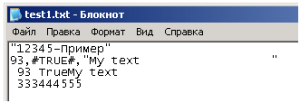
Пример2:
Наберите текст макроса, который реализует считывание из файла test1.txt с использованием Input Line (считывается целыми строками) и Input (считывается по формату данных).
Для проверки конца файла использован EOF(<числовой идентификатор файла>). Если EOF(числовой идентификатор файла)=true, значит, достигнут конец файла.
Каждая прочитанная строка из файла test1.txt переписывается test2.txt
Sub read_file()
Open “g:vbatest1.txt” For Input As #1
Open “g:vbatest2.txt” For Output As #2
Dim t As String
Do
Line Input #1, t
Print #2, t
Loop Until EOF(1)
Print #2, “___________”
Seek #1, 1
Do
Input #1, t
Print #2, t
Loop Until EOF(1)
Close #2
Close #1
End Sub
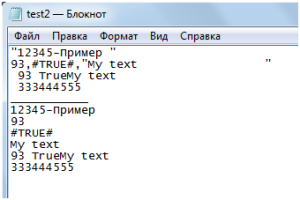
Рис.2 – Результаты считывания из файла test1.txt в файл test2.txt
Файлы прямого (произвольного доступа) доступа :
1) могут содержать данные только одного типа;
2) файл разбит на записи определённой длины, которая определяется типом записываемых данных; каждая запись имеет номер;
3) данные можно читать в любом порядке,
4) нельзя увидеть данные, открыв файл в текстовом редакторе, данные записаны в кодах; проверить что содержится в таком файле можно только из программы и только зная длину одной записи;
5) в файл прямого доступа можно писать массив значений и диапазон ячеек сразу за одну операцию, но !!! длина массива (диапазона) не должна превышать 32 167 байт .
6) чтобы записать новые данные в конец файла, надо открыть его для записи и установить указатель на последнюю запись.
7) одна команда открывает для чтения и записи., то есть можно читать из файла и записывать в файл открытый одной командой ;
Команды для работы с файлами прямого доступа:
Открыть файл (и для чтения и для записи) :
Open “<имя файла>” For Random As #<числовой идентификатор> Len = Len(<имяПеременной>)
Записать данные в файл:
Put #<числовой идентификатор>, <номерЗаписи>, <переменная> – Записывает переменную в файл в позицию с указанным номером. Начальная позиция -1.
Читать данные из файла:
Get #<числовой идентификатор>, <номерПозиции>, <имяПеременной> – читает запись с указанной позиции в переменную.
Установить указатель на нужную запись в файле:
Seek #<числовой идентификатор>, номер записи ‘после этого запись будет производиться в конец файла.
Пример3: Создать файл, содержащий сведения о студентах (ФИО и дата рождения). Сохранить данные в файле «students». Файл будет из блоков по 33 байта (размер записи Student). Запись поблочная.
Первоначально следует определить тип пользователя в самом начале модуля:
Type Student
b_d As Integer
Name As String * 30
End Type
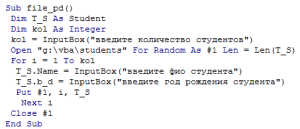
Пример4: Написать программу для считывания записей из файла «students»… Переписать данные их типизированного файла в текстовый о тех студентах, возраст которых больше 20 лет.
Sub file_pd_get()
Dim T As Student
Open “g:vbastudent.txt” For Output As #2
Open “g:vbastudents” For Random As #1 Len = Len(T)
pos = 1
Do
Get #1, pos, T
If 2012 – T.b_d > 20 Then Print #2, T.Name & “ “; T.b_d
pos = pos + 1
Loop Until EOF(1)
Close #1
Close #2
End Sub
Особенности работы с файлами:
1) необходимо соблюдать строгое соответствие между командами записи и чтения:
|
Запись |
чтение |
|
Write |
Input |
|
|
Line input |
|
Put |
Get |
2) номер после знака «#» в операторах открытия, чтения / записи и закрытия файла должен быть одинаковым при работе с одним файлом;
Двоичные файлы
1) просто последовательность байтов или блоков байтов;
2) одна команда открывает для чтения и записи.;
Команды для работы с файлами прямого доступа:
Открыть файл (и для чтения и для записи) :
Open “<имя файла>” For binary As #<числовой идентификатор>
Записать данные в файл:
Put #<числовой идентификатор>, номерЗаписи, переменная ‘ Записывает переменную в файл в позицию с указанным номером.
Читать данные из файла:
Get #<числовой идентификатор>, номерПозиции, имяПеременной ‘ Читает запись с указанной позиции в переменную.
Пример5: Запись в файл bin.txt значений от 0 до 255 через переменную типа integer (2 байта). Данные будут записаны просто как последовательность байтов, при открытии в блокноте, данные не будут иметь привычную для нас числовую форму.
Sub bin_file()
Dim i As Integer
Open “bin.txt” For Binary As #1
For i = 0 To 255
Put #1, , i
Next i
Close #1
End Sub

Рис.3 – файл bin.txt в блокноте.
Содержание
- Объект FileSystemObject
- 1. Создание объекта
- 2. Свойства
- 2.1. Drives
- 3. Методы
- 3.1. CreateFolder
- 3.2. CopyFile
- 3.3. CopyFolder
- 3.4. MoveFile
- 3.5. MoveFolder
- 3.6. DeleteFile
- 3.7. DeleteFolder
- 3.8. BuildPath
- 3.9. GetAbsolutePathName
- 3.10. GetBaseName
- 3.11. GetExtensionName
- 3.12. GetFileName
- 3.13. GetParentFolderName
- 3.14. GetDriveName
- 3.15. DriveExists
- 3.16. FileExists
- 3.17. FolderExists
- 3.18. GetDrive
- 3.19. GetFile
- 3.20. GetFolder
- 3.21. GetSpecialFolder
- 3.22. GetTempName
- 3.23. CreateTextFile
- 3.24. OpenTextFile
- 3.25. GetStandardStream
- 3.26. GetFileVersion
- 4. Объект Drive
- 4.1. Создание объекта
- 4.2. Свойства
- 4.2.1. AvailableSpace
- 4.2.2. DriveLetter
- 4.2.3. DriveType
- 4.2.4. FileSystem
- 4.2.5. FreeSpace
- 4.2.6. IsReady
- 4.2.7. Path
- 4.2.8. RootFolder
- 4.2.9. SerialNumber
- 4.2.10. ShareName
- 4.2.11. TotalSize
- 4.2.12. VolumeName
- 5. Объект File
- 5.1. Создание объекта
- 5.2. Свойства
- 5.2.1. Attributes
- 5.2.2. DateCreated
- 5.2.3. DateLastAccessed
- 5.2.4. DateLastModified
- 5.2.5. Drive
- 5.2.6. Name
- 5.2.7. ParentFolder
- 5.2.8. Path
- 5.2.9. ShortName
- 5.2.10. ShortPath
- 5.2.11. Size
- 5.2.12. Type
- 5.3. Методы
- 5.3.1. Copy
- 5.3.2. Move
- 5.3.3. Delete
- 5.3.4. OpenAsTextStream
- 6. Объект Folder
- 6.1. Создание объекта
- 6.2. Свойства
- 6.2.1. Attributes
- 6.2.2. DateCreated
- 6.2.3. DateLastAccessed
- 6.2.4. DateLastModified
- 6.2.5. Drive
- 6.2.6. IsRootFolder
- 6.2.7. Name
- 6.2.8. ParentFolder
- 6.2.9. Path
- 6.2.10. ShortName
- 6.2.11. ShortPath
- 6.2.12. Size
- 6.2.13. Type
- 6.2.14. SubFolders
- 6.2.15. Files
- 6.3. Методы
- 6.3.1. Copy
- 6.3.2. Move
- 6.3.3. Delete
- 6.3.4. CreateTextFile
- 7. Объект TextStream
- 7.1. Создание объекта
- 7.2. Свойства
- 7.2.1. AtEndOfLine
- 7.2.2. AtEndOfStream
- 7.2.3. Column
- 7.2.4. Line
- 7.3. Методы
- 7.3.1. Close
- 7.3.2. Read
- 7.3.3. ReadAll
- 7.3.4. ReadLine
- 7.3.5. Skip
- 7.3.6. SkipLine
- 7.3.7. Write
- 7.3.8. WriteLine
- 7.3.9. WriteBlankLines
Объект FileSystemObject
Ниже приведен справочник по объекту FileSystemObject, который умеет работать с файлами, каталогами, файловыми потоками. Данный объект позволяет читать файлы, писать в файлы, получать информацию о файлах и др. Данный объект используется в ОС Windows, в некоторых скриптовых языках.
1. Создание объекта
2. Свойства
2.1. Drives
3. Методы
3.1. CreateFolder
3.2. CopyFile
3.3. CopyFolder
3.4. MoveFile
3.5. MoveFolder
3.6. DeleteFile
3.7. DeleteFolder
3.8. BuildPath
3.9. GetAbsolutePathName
3.10. GetBaseName
3.11. GetExtensionName
3.12. GetFileName
3.13. GetParentFolderName
3.14. GetDriveName
3.15. DriveExists
3.16. FileExists
3.17. FolderExists
3.18. GetDrive
3.19. GetFile
3.20. GetFolder
3.21. GetSpecialFolder
3.22. GetTempName
3.23. CreateTextFile
3.24. OpenTextFile
3.25. GetStandardStream
3.26. GetFileVersion
4. Объект Drive
4.1. Создание объекта
4.2. Свойства
4.2.1. AvailableSpace
4.2.2. DriveLetter
4.2.3. DriveType
4.2.4. FileSystem
4.2.5. FreeSpace
4.2.6. IsReady
4.2.7. Path
4.2.8. RootFolder
4.2.9. SerialNumber
4.2.10. ShareName
4.2.11. TotalSize
4.2.12. VolumeName
5. Объект File
5.1. Создание объекта
5.2. Свойства
5.2.1. Attributes
5.2.2. DateCreated
5.2.3. DateLastAccessed
5.2.4. DateLastModified
5.2.5. Drive
5.2.6. Name
5.2.7. ParentFolder
5.2.8. Path
5.2.9. ShortName
5.2.10. ShortPath
5.2.11. Size
5.2.12. Type
5.3. Методы
5.3.1. Copy
5.3.2. Move
5.3.3. Delete
5.3.4. OpenAsTextStream
6. Объект Folder
6.1. Создание объекта
6.2. Свойства
6.2.1. Attributes
6.2.2. DateCreated
6.2.3. DateLastAccessed
6.2.4. DateLastModified
6.2.5. Drive
6.2.6. IsRootFolder
6.2.7. Name
6.2.8. ParentFolder
6.2.9. Path
6.2.10. ShortName
6.2.11. ShortPath
6.2.12. Size
6.2.13. Type
6.2.14. SubFolders
6.2.15. Files
6.3. Методы
6.3.1. Copy
6.3.2. Move
6.3.3. Delete
6.3.4. CreateTextFile
7. Объект TextStream
7.1. Создание объекта
7.2. Свойства
7.2.1. AtEndOfLine
7.2.2. AtEndOfStream
7.2.3. Column
7.2.4. Line
7.3. Методы
7.3.1. Close
7.3.2. Read
7.3.3. ReadAll
7.3.4. ReadLine
7.3.5. Skip
7.3.6. SkipLine
7.3.7. Write
7.3.8. WriteLine
7.3.9. WriteBlankLines
1. Создание объекта
Пример:
Set FSO = CreateObject("Scripting.FileSystemObject")
2. Свойства
2.1. Drives
Синтаксис:
Drives
Возвращаемое значение: объект-коллекция «Drives».
Замечание: только чтение.
Пример:
Set FSO = CreateObject("Scripting.FileSystemObject")
For Each Drive In FSO.Drives
MsgBox Drive.DriveLetter
Next
Другой пример:
Set FSO = CreateObject("Scripting.FileSystemObject")
Set Drives = FSO.Drives
MsgBox "Всего дисков - " & Drives.Count
Set DriveC = Drives.Item("C:")
MsgBox "Диск C: имеет метку " & DriveC.VolumeName
3. Методы
3.1. CreateFolder
Синтаксис:
CreateFolder(<Foldername>)
Назначение: создаёт каталог с указанным именем.
Параметры:
- <Foldername> — строка, путь к каталогу. Если такой каталог уже существует, произойдёт ошибка.
Пример:
Set FSO = CreateObject("Scripting.FileSystemObject")
FSO.CreateFolder "C:New Folder"
3.2. CopyFile
Синтаксис:
CopyFile(<Source>,<Destination>,<Overwrite>)
Назначение: копирует один или несколько файлов.
Параметры:
- <Source> — строка, путь к источнику копирования (что копировать). В последнем компоненте параметра можно использовать групповые символы «*» и «?».
- <Destination> — строка, путь назначения (куда копировать).
- <Overwrite> — необязательный, булево (число). Перезаписывать существующие файлы, или нет. По умолчанию — True (перезаписывать). Если файл, который нужно перезаписать, имеет атрибут read-only, возникнет ошибка (независимо от установки этого параметра).
Пример:
Set FSO = CreateObject("Scripting.FileSystemObject")
FSO.CopyFile "C:*.bat", "A:", 0
3.3. CopyFolder
Синтаксис:
CopyFolder(<Source>,<Destination>,<Overwrite>)
Назначение: рекурсивно копирует каталог.
Параметры:
- <Source> — строка, путь к источнику копирования (что копировать). В последнем компоненте параметра можно использовать групповые символы «*» и «?».
- <Destination> — строка, путь назначения (куда копировать).
- <Overwrite> — необязательный, булево (число). Перезаписывать существующие файлы, или нет. По умолчанию — True (перезаписывать). Если файл, который нужно перезаписать, имеет атрибут read-only, возникнет ошибка (независимо от установки этого параметра).
Описание: процесс копирования прерывается после первой возникшей ошибки.
Пример:
Set FSO = CreateObject("Scripting.FileSystemObject")
FSO.CopyFolder "C:NewFolder*", "C:TEMP", 0
3.4. MoveFile
Синтаксис:
MoveFile(<Source>,<Destination>)
Назначение: перемещает один или несколько файлов.
Параметры:
- <Source> — строка, путь к источнику копирования (что копировать). В последнем компоненте параметра можно использовать групповые символы «*» и «?».
- <Destination> — строка, путь назначения (куда копировать).
Описание: процесс перемещения прерывается после первой возникшей ошибки. Если перемещаемый файл уже существует или является папкой в Destination, возникнет ошибка.
Пример:
Set FSO = CreateObject("Scripting.FileSystemObject")
FSO.MoveFile "C:*.txt", "A:"
3.5. MoveFolder
Синтаксис:
MoveFolder(<Source>,<Destination>)
Назначение: рекурсивно перемещает один или несколько каталогов.
Параметры:
- <Source> — строка, путь к источнику копирования (что копировать). В последнем компоненте параметра можно использовать групповые символы «*» и «?».
- <Destination> — строка, путь назначения (куда копировать).
Описание: процесс перемещения прерывается после первой возникшей ошибки. Если перемещаемый каталог уже существует или является файлом в Destination, возникнет ошибка.
Пример:
Set FSO = CreateObject("Scripting.FileSystemObject")
FSO.MoveFolder "C:New Folde*", "C:TEMP"
3.6. DeleteFile
Синтаксис:
DeleteFile(<Filespec>,<Force>)
Назначение: удаляет указанный файл.
Параметры:
- <Filespec> — строка, путь к файлу. В последнем компоненте параметра можно использовать групповые символы «*» и «?».
- <Force> — необязательный, булево (число). Определяет, удалять или нет файлы с атрибутом read-only. По умолчанию — False (не удалять).
Пример:
Set FSO = CreateObject("Scripting.FileSystemObject")
FSO.DeleteFile "A:*", 0
3.7. DeleteFolder
Синтаксис:
DeleteFolder(<Folderspec>,<Force>)
Назначение: удаляет указанную папку.
Параметры:
- <Folderspec> — строка, путь к папке. В последнем компоненте параметра можно использовать групповые символы «*» и «?».
- <Force> — необязательный, булево (число). Определяет, удалять или нет файлы с атрибутом read-only. По умолчанию — False (не удалять).
Пример:
Set FSO = CreateObject("Scripting.FileSystemObject")
FSO.DeleteFolder "A:*", 0
3.8. BuildPath
Синтаксис:
BuildPath(<Path>,<Name>)
Назначение: добавляет к заданному пути новое имя. Если необходимо, вставляется «».
Параметры:
- <Path> — строка, путь.
- <Name> — строка, имя файла.
Пример:
Set FSO = CreateObject("Scripting.FileSystemObject")
Path = FSO.BuildPath("C:Program Files", "New Folder")
MsgBox Path
Path = FSO.BuildPath("C:Program Files", "New Folder")
MsgBox Path
3.9. GetAbsolutePathName
Синтаксис:
GetAbsolutePathName(<Pathspec>)
Назначение: возвращает полный путь для заданного относительного пути (из текущего каталога).
Параметры:
- <Pathspec> — строка, относительный путь.
Пример:
Set FSO = CreateObject("Scripting.FileSystemObject")
Path = FSO.GetAbsolutePathName("..")
MsgBox Path
Path = FSO.GetAbsolutePathName(".aaabbbccc.txt")
MsgBox Path
3.10. GetBaseName
Синтаксис:
GetBaseName(<Path>)
Назначение: возвращает имя (без расширения) последнего компонента в заданном пути.
Параметры:
- <Path> — строка, путь.
Пример:
Set FSO = CreateObject("Scripting.FileSystemObject")
Name = FSO.GetBaseName("Q:aaabredMySuperFile.txt")
MsgBox Name
3.11. GetExtensionName
Синтаксис:
GetExtensionName(<Path>)
Назначение: возвращает расширение последнего компонента в заданном пути.
Параметры:
- <Path> — строка, путь.
Пример:
Set FSO = CreateObject("Scripting.FileSystemObject")
Name = FSO.GetExtensionName("Q:aaabredMySuperFile.txt")
MsgBox Name
3.12. GetFileName
Синтаксис:
GetFileName(<Path>)
Назначение: возвращает имя (с расширением) последнего компонента в заданном пути.
Параметры:
- <Path> — строка, путь.
Пример:
Set FSO = CreateObject("Scripting.FileSystemObject")
Name = FSO.GetFileName("Q:aaabredMySuperFile.txt")
MsgBox Name
3.13. GetParentFolderName
Синтаксис:
GetParentFolderName(<Path>)
Назначение: возвращает путь к последнему компоненту в заданном пути (его каталог).
Параметры:
- <Path> — строка, путь.
Пример:
Set FSO = CreateObject("Scripting.FileSystemObject")
Name = FSO.GetParentFolderName("Q:aaabredMySuperFile.txt")
MsgBox Name
3.14. GetDriveName
Синтаксис:
GetDriveName(<Path>)
Назначение: возвращает имя диска в заданном пути.
Параметры:
- <Path> — строка, путь.
Пример:
Set FSO = CreateObject("Scripting.FileSystemObject")
Name = FSO.GetDriveName("X:aaabredMySuperFile.txt")
MsgBox Name
3.15. DriveExists
Синтаксис:
DriveExists(<Drivespec>)
Назначение: возвращает True, если указанный диск сущесвтвует, и False в противном случае.
Параметры:
- <Drivespec> — строка, путь.
Пример:
Set FSO = CreateObject("Scripting.FileSystemObject")
Disk = "A:"
MsgBox "Диск " & Disk & " существует = " & FSO.DriveExists(Disk)
Disk = "Q:"
MsgBox "Диск " & Disk & " существует = " & FSO.DriveExists(Disk)
3.16. FileExists
Синтаксис:
FileExists(<Filespec>)
Назначение: возвращает True, если указанный файл сущесвтвует, и False в противном случае.
Параметры:
- <Filespec> — строка, путь.
Пример:
Set FSO = CreateObject("Scripting.FileSystemObject")
File = "C:Program Files1Cv77BIN1cv7s.exe"
MsgBox "Файл " & File & " существует = " & FSO.FileExists(File)
File = "С:1.txt"
MsgBox "Файл " & File & " существует = " & FSO.FileExists(File)
3.17. FolderExists
Синтаксис:
FolderExists(<Folderspec>)
Назначение: возвращает True, если указанный каталог сущесвтвует, и False в противном случае.
Параметры:
- <Folderspec> — строка, путь.
Пример:
Set FSO = CreateObject("Scripting.FileSystemObject")
Folder = "C:Program Files"
MsgBox "Каталог " & Folder & " существует = " & FSO.FolderExists(Folder)
Folder = "С:ProgramFiles"
MsgBox "Каталог " & Folder & " существует = " & FSO.FolderExists(Folder)
3.18. GetDrive
Синтаксис:
GetDrive(<Folderspec>)
Назначение: возвращает объект «Drive» по указанному имени или пути.
Параметры:
- <Folderspec> — строка, имя диска или путь к корневому каталогу диска, возможно UNC-путь.
Пример:
Set FSO = CreateObject("Scripting.FileSystemObject")
Set Drive = FSO.GetDrive("C:")
MsgBox Drive.FileSystem
Set Drive = FSO.GetDrive("C:")
MsgBox Drive.FileSystem
Set Drive = FSO.GetDrive("\Server1C_Predpr")
MsgBox Drive.FileSystem
3.19. GetFile
Синтаксис:
GetFile(<Filespec>)
Назначение: возвращает объект «File» по указанному пути.
Параметры:
- <Filespec> — строка, путь.
Описание: если файл не существует, произойдёт ошибка.
Пример:
Set FSO = CreateObject("Scripting.FileSystemObject")
Set File = FSO.GetFile("C:autoexec.bat")
MsgBox File.Size
3.20. GetFolder
Синтаксис:
GetFolder(<Folderspec>)
Назначение: возвращает объект «Folder» по указанному пути.
Параметры:
- <Folderspec> — строка, путь.
Описание: если каталог не существует, произойдёт ошибка.
Пример:
Set FSO = CreateObject("Scripting.FileSystemObject")
Set Folder = FSO.GetFolder("C:Program Files")
MsgBox Folder.ShortName
3.21. GetSpecialFolder
Синтаксис:
GetSpecialFolder(<Folderspec>)
Назначение: возвращает объект «Folder» для некоторых специальных папок Windows.
Параметры:
- <Folderspec> — число, определяет специальную папку. Возможные значения:
- 0 — Каталог Windows.
- 1 — Системный каталог библиотек и драйверов.
- 2 — Каталог временных файлов, путь к которому хранится в переменной среды «TMP».
Описание: если каталог не существует, произойдёт ошибка.
Пример:
Set FSO = CreateObject("Scripting.FileSystemObject")
For i=0 To 2
Set Folder = FSO.GetSpecialFolder(i)
MsgBox Folder.Path
Next
3.22. GetTempName
Синтаксис:
GetTempName()
Назначение: возвращает случайным образом сгенерированное имя файла, которое может быть использовано для создания временного файла.
Параметры: нет.
Пример:
Set FSO = CreateObject("Scripting.FileSystemObject")
MsgBox FSO.GetTempName()
3.23. CreateTextFile
Синтаксис:
CreateTextFile(<Filename>,<Overwrite>,<Unicode>)
Назначение: создаёт новый текстовый файл и возвращает объект «TextStream», указывающий на него.
Параметры:
- <Filename> — строка, путь к файлу.
- <Overwrite> — необязательный, булево (число). Перезаписывать файл, если он существует (True), или нет (False). По умолчанию — False. Если указано False и файл существует — произойдёт ошибка.
- <Unicode> — необязательный, булево (число). Файл в формате Unicode (True), или ASCII (False). По умолчанию — False.
Пример:
Set FSO = CreateObject("Scripting.FileSystemObject")
Set TextStream = FSO.CreateTextFile("C:Test.txt")
3.24. OpenTextFile
Синтаксис:
OpenTextFile(<Filename>,<Iomode>,<Create>,<Format>)
Назначение: открывает текстовый файл и возвращает объект «TextStream», указывающий на него.
Параметры:
- <Filename> — строка, путь к файлу.
- <Iomode> — необязательный, число. Возможные значения:
- 1 — Открыть файл только для чтения.
- 2 — Открыть файл для записи. Если файл уже существовал, его содержимое теряется.
- 8 — Открыть файл для добавления. Если файл уже существовал, информация будет дописываться в конец файла.
- <Create> — необязательный, булево (число). Создавать файл, если он не существует (True), или нет (False). По умолчанию — False.
- <Format> — необязательный, число. Возможные значения:
- -2 — Открыть файл в формате, используемом системой по умолчанию.
- -1 — Открыть файл в формате Unicode.
- 0 — Открыть файл в формате ASCII (по умолчанию).
Пример:
Set FSO = CreateObject("Scripting.FileSystemObject")
Set TextStream = FSO.OpenTextFile("C:Test.txt", 2, True)
3.25. GetStandardStream
Синтаксис:
GetStandardStream(<StandardStreamType>,<Unicode>)
Назначение: возвращает объект «TextStream», ассоциированный с потоком «StdIn», «StdOut» или «StdErr».
Параметры:
- <StandardStreamType> — число, определяет поток. Возможные значения:
- 0 — StdIn.
- 1 — StdOut.
- 2 — StdErr.
- <Unicode> — необязательный, булево (число). True — формат Unicode, False — ASCII. По умолчанию — False.
Описание: метод применим при запуске административного скрипта в консоли с помощью CScript.exe.
Пример:
Set FSO = CreateObject("Scripting.FileSystemObject")
Set stdout = fso.GetStandardStream(1)
stdout.WriteLine "Hello, VBScript."
3.26. GetFileVersion
Синтаксис:
GetFileVersion(<Path>)
Назначение: возвращает номер версии исполняемого файла (строка).
Параметры:
- <Path> — строка, путь к файлу.
Описание: метод возвращает информацию, которую можно просмотреть на вкладке «Версия» палитры свойств файла в проводнике.
Пример:
Set FSO = CreateObject("Scripting.FileSystemObject")
MsgBox FSO.GetFileVersion("C:Program Files1Cv77BIN1cv7s.exe")
MsgBox FSO.GetFileVersion("C:Program Files1cv8bin1cv8.exe")
4. Объект Drive
4.1. Создание объекта
Пример:
Set FSO = CreateObject("Scripting.FileSystemObject")
Set DriveC = FSO.Drives.Item("C:")
4.2. Свойства
4.2.1. AvailableSpace
Синтаксис:
AvailableSpace
Возвращаемое значение: число — количество доступного для пользователя места на диске в байтах.
Замечание: только чтение.
Пример:
Set FSO = CreateObject("Scripting.FileSystemObject")
Set DriveC = FSO.GetDrive("C:")
Str = "Диск C:" & vbCrLf & _
"AvailableSpace: " & DriveC.AvailableSpace & vbCrLf & _
"DriveLetter: " & DriveC.DriveLetter & vbCrLf & _
"DriveType: " & DriveC.DriveType & vbCrLf & _
"FileSystem: " & DriveC.FileSystem & vbCrLf & _
"FreeSpace: " & DriveC.FreeSpace & vbCrLf & _
"IsReady: " & DriveC.IsReady & vbCrLf & _
"Path: " & DriveC.Path & vbCrLf & _
"RootFolder (Path): " & DriveC.RootFolder.Path & vbCrLf & _
"SerialNumber: " & DriveC.SerialNumber & vbCrLf & _
"ShareName: " & DriveC.ShareName & vbCrLf & _
"TotalSize: " & DriveC.TotalSize & vbCrLf & _
"VolumeName: " & DriveC.VolumeName
MsgBox Str
4.2.2. DriveLetter
Синтаксис:
DriveLetter
Возвращаемое значение: строка — буква, ассоциированная с ресурсом.
Замечание: только чтение.
Пример:
Set FSO = CreateObject("Scripting.FileSystemObject")
Set DriveC = FSO.GetDrive("C:")
Str = "Диск C:" & vbCrLf & _
"AvailableSpace: " & DriveC.AvailableSpace & vbCrLf & _
"DriveLetter: " & DriveC.DriveLetter & vbCrLf & _
"DriveType: " & DriveC.DriveType & vbCrLf & _
"FileSystem: " & DriveC.FileSystem & vbCrLf & _
"FreeSpace: " & DriveC.FreeSpace & vbCrLf & _
"IsReady: " & DriveC.IsReady & vbCrLf & _
"Path: " & DriveC.Path & vbCrLf & _
"RootFolder (Path): " & DriveC.RootFolder.Path & vbCrLf & _
"SerialNumber: " & DriveC.SerialNumber & vbCrLf & _
"ShareName: " & DriveC.ShareName & vbCrLf & _
"TotalSize: " & DriveC.TotalSize & vbCrLf & _
"VolumeName: " & DriveC.VolumeName
MsgBox Str
4.2.3. DriveType
Синтаксис:
DriveType
Возвращаемое значение: число — определяет тип ресурса. Возможные значения:
- 0 — неизвестное устройство.
- 1 — устройство со сменным носителем.
- 2 — жёсткий диск.
- 3 — сетевой диск.
- 4 — CD-ROM.
- 5 — RAM-диск.
Замечание: только чтение.
Пример:
Set FSO = CreateObject("Scripting.FileSystemObject")
Set DriveC = FSO.GetDrive("C:")
Str = "Диск C:" & vbCrLf & _
"AvailableSpace: " & DriveC.AvailableSpace & vbCrLf & _
"DriveLetter: " & DriveC.DriveLetter & vbCrLf & _
"DriveType: " & DriveC.DriveType & vbCrLf & _
"FileSystem: " & DriveC.FileSystem & vbCrLf & _
"FreeSpace: " & DriveC.FreeSpace & vbCrLf & _
"IsReady: " & DriveC.IsReady & vbCrLf & _
"Path: " & DriveC.Path & vbCrLf & _
"RootFolder (Path): " & DriveC.RootFolder.Path & vbCrLf & _
"SerialNumber: " & DriveC.SerialNumber & vbCrLf & _
"ShareName: " & DriveC.ShareName & vbCrLf & _
"TotalSize: " & DriveC.TotalSize & vbCrLf & _
"VolumeName: " & DriveC.VolumeName
MsgBox Str
4.2.4. FileSystem
Синтаксис:
FileSystem
Возвращаемое значение: cтрока — тип файловой системы (FAT, NTFS или CDFS).
Замечание: только чтение.
Пример:
Set FSO = CreateObject("Scripting.FileSystemObject")
Set DriveC = FSO.GetDrive("C:")
Str = "Диск C:" & vbCrLf & _
"AvailableSpace: " & DriveC.AvailableSpace & vbCrLf & _
"DriveLetter: " & DriveC.DriveLetter & vbCrLf & _
"DriveType: " & DriveC.DriveType & vbCrLf & _
"FileSystem: " & DriveC.FileSystem & vbCrLf & _
"FreeSpace: " & DriveC.FreeSpace & vbCrLf & _
"IsReady: " & DriveC.IsReady & vbCrLf & _
"Path: " & DriveC.Path & vbCrLf & _
"RootFolder (Path): " & DriveC.RootFolder.Path & vbCrLf & _
"SerialNumber: " & DriveC.SerialNumber & vbCrLf & _
"ShareName: " & DriveC.ShareName & vbCrLf & _
"TotalSize: " & DriveC.TotalSize & vbCrLf & _
"VolumeName: " & DriveC.VolumeName
MsgBox Str
4.2.5. FreeSpace
Синтаксис:
FreeSpace
Возвращаемое значение: число — количество свободного места на диске в байтах.
Замечание: только чтение.
Пример:
Set FSO = CreateObject("Scripting.FileSystemObject")
Set DriveC = FSO.GetDrive("C:")
Str = "Диск C:" & vbCrLf & _
"AvailableSpace: " & DriveC.AvailableSpace & vbCrLf & _
"DriveLetter: " & DriveC.DriveLetter & vbCrLf & _
"DriveType: " & DriveC.DriveType & vbCrLf & _
"FileSystem: " & DriveC.FileSystem & vbCrLf & _
"FreeSpace: " & DriveC.FreeSpace & vbCrLf & _
"IsReady: " & DriveC.IsReady & vbCrLf & _
"Path: " & DriveC.Path & vbCrLf & _
"RootFolder (Path): " & DriveC.RootFolder.Path & vbCrLf & _
"SerialNumber: " & DriveC.SerialNumber & vbCrLf & _
"ShareName: " & DriveC.ShareName & vbCrLf & _
"TotalSize: " & DriveC.TotalSize & vbCrLf & _
"VolumeName: " & DriveC.VolumeName
MsgBox Str
4.2.6. IsReady
Синтаксис:
IsReady
Возвращаемое значение: булево (число) — True, если устройство готово, иначе — False. Актуально для устройства со сменным носителем или CD-ROM.
Замечание: только чтение.
Пример:
Set FSO = CreateObject("Scripting.FileSystemObject")
Set DriveC = FSO.GetDrive("C:")
Str = "Диск C:" & vbCrLf & _
"AvailableSpace: " & DriveC.AvailableSpace & vbCrLf & _
"DriveLetter: " & DriveC.DriveLetter & vbCrLf & _
"DriveType: " & DriveC.DriveType & vbCrLf & _
"FileSystem: " & DriveC.FileSystem & vbCrLf & _
"FreeSpace: " & DriveC.FreeSpace & vbCrLf & _
"IsReady: " & DriveC.IsReady & vbCrLf & _
"Path: " & DriveC.Path & vbCrLf & _
"RootFolder (Path): " & DriveC.RootFolder.Path & vbCrLf & _
"SerialNumber: " & DriveC.SerialNumber & vbCrLf & _
"ShareName: " & DriveC.ShareName & vbCrLf & _
"TotalSize: " & DriveC.TotalSize & vbCrLf & _
"VolumeName: " & DriveC.VolumeName
MsgBox Str
4.2.7. Path
Синтаксис:
Path
Возвращаемое значение: строка — путь к диску (например, «C:», но не «C:»).
Замечание: только чтение.
Пример:
Set FSO = CreateObject("Scripting.FileSystemObject")
Set DriveC = FSO.GetDrive("C:")
Str = "Диск C:" & vbCrLf & _
"AvailableSpace: " & DriveC.AvailableSpace & vbCrLf & _
"DriveLetter: " & DriveC.DriveLetter & vbCrLf & _
"DriveType: " & DriveC.DriveType & vbCrLf & _
"FileSystem: " & DriveC.FileSystem & vbCrLf & _
"FreeSpace: " & DriveC.FreeSpace & vbCrLf & _
"IsReady: " & DriveC.IsReady & vbCrLf & _
"Path: " & DriveC.Path & vbCrLf & _
"RootFolder (Path): " & DriveC.RootFolder.Path & vbCrLf & _
"SerialNumber: " & DriveC.SerialNumber & vbCrLf & _
"ShareName: " & DriveC.ShareName & vbCrLf & _
"TotalSize: " & DriveC.TotalSize & vbCrLf & _
"VolumeName: " & DriveC.VolumeName
MsgBox Str
4.2.8. RootFolder
Синтаксис:
RootFolder
Возвращаемое значение: объект «Folder», соответствующий корневому каталогу диска.
Замечание: только чтение.
Пример:
Set FSO = CreateObject("Scripting.FileSystemObject")
Set DriveC = FSO.GetDrive("C:")
Str = "Диск C:" & vbCrLf & _
"AvailableSpace: " & DriveC.AvailableSpace & vbCrLf & _
"DriveLetter: " & DriveC.DriveLetter & vbCrLf & _
"DriveType: " & DriveC.DriveType & vbCrLf & _
"FileSystem: " & DriveC.FileSystem & vbCrLf & _
"FreeSpace: " & DriveC.FreeSpace & vbCrLf & _
"IsReady: " & DriveC.IsReady & vbCrLf & _
"Path: " & DriveC.Path & vbCrLf & _
"RootFolder (Path): " & DriveC.RootFolder.Path & vbCrLf & _
"SerialNumber: " & DriveC.SerialNumber & vbCrLf & _
"ShareName: " & DriveC.ShareName & vbCrLf & _
"TotalSize: " & DriveC.TotalSize & vbCrLf & _
"VolumeName: " & DriveC.VolumeName
MsgBox Str
4.2.9. SerialNumber
Синтаксис:
SerialNumber
Возвращаемое значение: число — десятичный серийный номер диска.
Замечание: только чтение.
Пример:
Set FSO = CreateObject("Scripting.FileSystemObject")
Set DriveC = FSO.GetDrive("C:")
Str = "Диск C:" & vbCrLf & _
"AvailableSpace: " & DriveC.AvailableSpace & vbCrLf & _
"DriveLetter: " & DriveC.DriveLetter & vbCrLf & _
"DriveType: " & DriveC.DriveType & vbCrLf & _
"FileSystem: " & DriveC.FileSystem & vbCrLf & _
"FreeSpace: " & DriveC.FreeSpace & vbCrLf & _
"IsReady: " & DriveC.IsReady & vbCrLf & _
"Path: " & DriveC.Path & vbCrLf & _
"RootFolder (Path): " & DriveC.RootFolder.Path & vbCrLf & _
"SerialNumber: " & DriveC.SerialNumber & vbCrLf & _
"ShareName: " & DriveC.ShareName & vbCrLf & _
"TotalSize: " & DriveC.TotalSize & vbCrLf & _
"VolumeName: " & DriveC.VolumeName
MsgBox Str
Синтаксис:
ShareName
Возвращаемое значение: строка — сетевое имя диска, если диск сетевой (иначе — пустая строка).
Замечание: только чтение.
Пример:
Set FSO = CreateObject("Scripting.FileSystemObject")
Set DriveC = FSO.GetDrive("C:")
Str = "Диск C:" & vbCrLf & _
"AvailableSpace: " & DriveC.AvailableSpace & vbCrLf & _
"DriveLetter: " & DriveC.DriveLetter & vbCrLf & _
"DriveType: " & DriveC.DriveType & vbCrLf & _
"FileSystem: " & DriveC.FileSystem & vbCrLf & _
"FreeSpace: " & DriveC.FreeSpace & vbCrLf & _
"IsReady: " & DriveC.IsReady & vbCrLf & _
"Path: " & DriveC.Path & vbCrLf & _
"RootFolder (Path): " & DriveC.RootFolder.Path & vbCrLf & _
"SerialNumber: " & DriveC.SerialNumber & vbCrLf & _
"ShareName: " & DriveC.ShareName & vbCrLf & _
"TotalSize: " & DriveC.TotalSize & vbCrLf & _
"VolumeName: " & DriveC.VolumeName
MsgBox Str
4.2.11. TotalSize
Синтаксис:
TotalSize
Возвращаемое значение: число — общий объём диска в байтах.
Замечание: только чтение.
Пример:
Set FSO = CreateObject("Scripting.FileSystemObject")
Set DriveC = FSO.GetDrive("C:")
Str = "Диск C:" & vbCrLf & _
"AvailableSpace: " & DriveC.AvailableSpace & vbCrLf & _
"DriveLetter: " & DriveC.DriveLetter & vbCrLf & _
"DriveType: " & DriveC.DriveType & vbCrLf & _
"FileSystem: " & DriveC.FileSystem & vbCrLf & _
"FreeSpace: " & DriveC.FreeSpace & vbCrLf & _
"IsReady: " & DriveC.IsReady & vbCrLf & _
"Path: " & DriveC.Path & vbCrLf & _
"RootFolder (Path): " & DriveC.RootFolder.Path & vbCrLf & _
"SerialNumber: " & DriveC.SerialNumber & vbCrLf & _
"ShareName: " & DriveC.ShareName & vbCrLf & _
"TotalSize: " & DriveC.TotalSize & vbCrLf & _
"VolumeName: " & DriveC.VolumeName
MsgBox Str
4.2.12. VolumeName
Синтаксис:
VolumeName
Возвращаемое значение: строка — метка тома диска.
Замечание: чтение и запись.
Пример:
Set FSO = CreateObject("Scripting.FileSystemObject")
Set DriveC = FSO.GetDrive("C:")
Str = "Диск C:" & vbCrLf & _
"AvailableSpace: " & DriveC.AvailableSpace & vbCrLf & _
"DriveLetter: " & DriveC.DriveLetter & vbCrLf & _
"DriveType: " & DriveC.DriveType & vbCrLf & _
"FileSystem: " & DriveC.FileSystem & vbCrLf & _
"FreeSpace: " & DriveC.FreeSpace & vbCrLf & _
"IsReady: " & DriveC.IsReady & vbCrLf & _
"Path: " & DriveC.Path & vbCrLf & _
"RootFolder (Path): " & DriveC.RootFolder.Path & vbCrLf & _
"SerialNumber: " & DriveC.SerialNumber & vbCrLf & _
"ShareName: " & DriveC.ShareName & vbCrLf & _
"TotalSize: " & DriveC.TotalSize & vbCrLf & _
"VolumeName: " & DriveC.VolumeName
MsgBox Str
5. Объект File
5.1. Создание объекта
Пример №1:
Set FSO = CreateObject("Scripting.FileSystemObject")
Set File = FSO.GetFile("C:autoexec.bat")
Пример №2:
Set FSO = CreateObject("Scripting.FileSystemObject")
Set Folder = FSO.GetFolder("C:")
Set File = Folder.Files("autoexec.bat")
Пример №3:
Set FSO = CreateObject("Scripting.FileSystemObject")
Set Folder = FSO.GetFolder("C:")
Set File = Folder.Files.Item("autoexec.bat")
5.2. Свойства
5.2.1. Attributes
Синтаксис:
Attributes
Возвращаемое значение: число, набор флагов атрибутов файла. Флаги:
- 0 — Normal. Обычный файл (нет атрибутов).
- 1 — ReadOnly. Файл только для чтения. Чтение и запись.
- 2 — Hidden. Скрытый. Чтение и запись.
- 4 — System. Системный. Чтение и запись.
- 8 — Volume. Диск. Только чтение.
- 16 — Directory. Папка или файл. Только чтение.
- 32 — Archive. Архивный. Чтение и запись.
- 1024 — Alias. Ссылка или ярлык. Только чтение.
- 2048 — Compressed. Сжатый. Только чтение.
Замечание: чтение и запись или только чтение, в зависимости от атрибута.
Пример:
Set FSO = CreateObject("Scripting.FileSystemObject")
Set File = FSO.GetFile("C:autoexec.bat")
Attrs = File.Attributes
Set Dict = CreateObject("Scripting.Dictionary")
Dict.Add "ReadOnly", 0
Dict.Add "Hidden", 0
Dict.Add "System", 0
Dict.Add "Volume", 0
Dict.Add "Directory", 0
Dict.Add "Archive", 0
Dict.Add "Alias", 0
Dict.Add "Compressed", 0
If Attrs And 2048 Then
Dict.Item("Compressed") = 1
End If
If Attrs And 1024 Then
Dict.Item("Alias") = 1
End If
If Attrs And 32 Then
Dict.Item("Archive") = 1
End If
If Attrs And 16 Then
Dict.Item("Directory") = 1
End If
If Attrs And 8 Then
Dict.Item("Volume") = 1
End If
If Attrs And 4 Then
Dict.Item("System") = 1
End If
If Attrs And 2 Then
Dict.Item("Hidden") = 1
End If
If Attrs And 1 Then
Dict.Item("ReadOnly") = 1
End If
Str = "Атрибуты файла """ & File.Path & """:" & vbCrLf
For Each Attr In Dict
Str = Str & Attr & " = " & Dict.Item(Attr) & vbCrLf
Next
MsgBox Str
5.2.2. DateCreated
Синтаксис:
DateCreated
Возвращаемое значение: дата создания файла.
Замечание: только чтение.
Пример:
Set FSO = CreateObject("Scripting.FileSystemObject")
Set File = FSO.GetFile("C:autoexec.bat")
Str = vbNullString
Str = Str & "Дата создания - " & File.DateCreated & vbCrLf
Str = Str & "Дата последнего доступа - " & File.DateLastAccessed & vbCrLf
Str = Str & "Дата последней модификации - " & File.DateLastModified & vbCrLf
Str = Str & "Диск - " & File.Drive.DriveLetter & vbCrLf
Str = Str & "Имя - " & File.Name & vbCrLf
Str = Str & "Родительский каталог - " & File.ParentFolder.Path & vbCrLf
Str = Str & "Путь - " & File.Path & vbCrLf
Str = Str & "Короткое имя - " & File.ShortName & vbCrLf
Str = Str & "Путь в формате 8.3 - " & File.ShortPath & vbCrLf
Str = Str & "Размер - " & File.Size & vbCrLf
Str = Str & "Тип файла - " & File.Type
MsgBox Str
5.2.3. DateLastAccessed
Синтаксис:
DateLastAccessed
Возвращаемое значение: дата последнего доступа к файлу.
Замечание: только чтение.
Пример:
Set FSO = CreateObject("Scripting.FileSystemObject")
Set File = FSO.GetFile("C:autoexec.bat")
Str = vbNullString
Str = Str & "Дата создания - " & File.DateCreated & vbCrLf
Str = Str & "Дата последнего доступа - " & File.DateLastAccessed & vbCrLf
Str = Str & "Дата последней модификации - " & File.DateLastModified & vbCrLf
Str = Str & "Диск - " & File.Drive.DriveLetter & vbCrLf
Str = Str & "Имя - " & File.Name & vbCrLf
Str = Str & "Родительский каталог - " & File.ParentFolder.Path & vbCrLf
Str = Str & "Путь - " & File.Path & vbCrLf
Str = Str & "Короткое имя - " & File.ShortName & vbCrLf
Str = Str & "Путь в формате 8.3 - " & File.ShortPath & vbCrLf
Str = Str & "Размер - " & File.Size & vbCrLf
Str = Str & "Тип файла - " & File.Type
MsgBox Str
5.2.4. DateLastModified
Синтаксис:
DateLastModified
Возвращаемое значение: дата последней модификации файла.
Замечание: только чтение.
Пример:
Set FSO = CreateObject("Scripting.FileSystemObject")
Set File = FSO.GetFile("C:autoexec.bat")
Str = vbNullString
Str = Str & "Дата создания - " & File.DateCreated & vbCrLf
Str = Str & "Дата последнего доступа - " & File.DateLastAccessed & vbCrLf
Str = Str & "Дата последней модификации - " & File.DateLastModified & vbCrLf
Str = Str & "Диск - " & File.Drive.DriveLetter & vbCrLf
Str = Str & "Имя - " & File.Name & vbCrLf
Str = Str & "Родительский каталог - " & File.ParentFolder.Path & vbCrLf
Str = Str & "Путь - " & File.Path & vbCrLf
Str = Str & "Короткое имя - " & File.ShortName & vbCrLf
Str = Str & "Путь в формате 8.3 - " & File.ShortPath & vbCrLf
Str = Str & "Размер - " & File.Size & vbCrLf
Str = Str & "Тип файла - " & File.Type
MsgBox Str
5.2.5. Drive
Синтаксис:
Drive
Возвращаемое значение: объект «Drive» диска, на котором находится файл.
Замечание: только чтение.
Пример:
Set FSO = CreateObject("Scripting.FileSystemObject")
Set File = FSO.GetFile("C:autoexec.bat")
Str = vbNullString
Str = Str & "Дата создания - " & File.DateCreated & vbCrLf
Str = Str & "Дата последнего доступа - " & File.DateLastAccessed & vbCrLf
Str = Str & "Дата последней модификации - " & File.DateLastModified & vbCrLf
Str = Str & "Диск - " & File.Drive.DriveLetter & vbCrLf
Str = Str & "Имя - " & File.Name & vbCrLf
Str = Str & "Родительский каталог - " & File.ParentFolder.Path & vbCrLf
Str = Str & "Путь - " & File.Path & vbCrLf
Str = Str & "Короткое имя - " & File.ShortName & vbCrLf
Str = Str & "Путь в формате 8.3 - " & File.ShortPath & vbCrLf
Str = Str & "Размер - " & File.Size & vbCrLf
Str = Str & "Тип файла - " & File.Type
MsgBox Str
5.2.6. Name
Синтаксис:
Name
Возвращаемое значение: имя файла.
Замечание: чтение и запись.
Пример:
Set FSO = CreateObject("Scripting.FileSystemObject")
Set File = FSO.GetFile("C:autoexec.bat")
Str = vbNullString
Str = Str & "Дата создания - " & File.DateCreated & vbCrLf
Str = Str & "Дата последнего доступа - " & File.DateLastAccessed & vbCrLf
Str = Str & "Дата последней модификации - " & File.DateLastModified & vbCrLf
Str = Str & "Диск - " & File.Drive.DriveLetter & vbCrLf
Str = Str & "Имя - " & File.Name & vbCrLf
Str = Str & "Родительский каталог - " & File.ParentFolder.Path & vbCrLf
Str = Str & "Путь - " & File.Path & vbCrLf
Str = Str & "Короткое имя - " & File.ShortName & vbCrLf
Str = Str & "Путь в формате 8.3 - " & File.ShortPath & vbCrLf
Str = Str & "Размер - " & File.Size & vbCrLf
Str = Str & "Тип файла - " & File.Type
MsgBox Str
5.2.7. ParentFolder
Синтаксис:
ParentFolder
Возвращаемое значение: объект «Folder» родительского каталога.
Замечание: только чтение.
Пример:
Set FSO = CreateObject("Scripting.FileSystemObject")
Set File = FSO.GetFile("C:autoexec.bat")
Str = vbNullString
Str = Str & "Дата создания - " & File.DateCreated & vbCrLf
Str = Str & "Дата последнего доступа - " & File.DateLastAccessed & vbCrLf
Str = Str & "Дата последней модификации - " & File.DateLastModified & vbCrLf
Str = Str & "Диск - " & File.Drive.DriveLetter & vbCrLf
Str = Str & "Имя - " & File.Name & vbCrLf
Str = Str & "Родительский каталог - " & File.ParentFolder.Path & vbCrLf
Str = Str & "Путь - " & File.Path & vbCrLf
Str = Str & "Короткое имя - " & File.ShortName & vbCrLf
Str = Str & "Путь в формате 8.3 - " & File.ShortPath & vbCrLf
Str = Str & "Размер - " & File.Size & vbCrLf
Str = Str & "Тип файла - " & File.Type
MsgBox Str
5.2.8. Path
Синтаксис:
Path
Возвращаемое значение: полный путь к файлу.
Замечание: только чтение.
Пример:
Set FSO = CreateObject("Scripting.FileSystemObject")
Set File = FSO.GetFile("C:autoexec.bat")
Str = vbNullString
Str = Str & "Дата создания - " & File.DateCreated & vbCrLf
Str = Str & "Дата последнего доступа - " & File.DateLastAccessed & vbCrLf
Str = Str & "Дата последней модификации - " & File.DateLastModified & vbCrLf
Str = Str & "Диск - " & File.Drive.DriveLetter & vbCrLf
Str = Str & "Имя - " & File.Name & vbCrLf
Str = Str & "Родительский каталог - " & File.ParentFolder.Path & vbCrLf
Str = Str & "Путь - " & File.Path & vbCrLf
Str = Str & "Короткое имя - " & File.ShortName & vbCrLf
Str = Str & "Путь в формате 8.3 - " & File.ShortPath & vbCrLf
Str = Str & "Размер - " & File.Size & vbCrLf
Str = Str & "Тип файла - " & File.Type
MsgBox Str
5.2.9. ShortName
Синтаксис:
ShortName
Возвращаемое значение: короткое имя файла в формате 8.3.
Замечание: только чтение.
Пример:
Set FSO = CreateObject("Scripting.FileSystemObject")
Set File = FSO.GetFile("C:autoexec.bat")
Str = vbNullString
Str = Str & "Дата создания - " & File.DateCreated & vbCrLf
Str = Str & "Дата последнего доступа - " & File.DateLastAccessed & vbCrLf
Str = Str & "Дата последней модификации - " & File.DateLastModified & vbCrLf
Str = Str & "Диск - " & File.Drive.DriveLetter & vbCrLf
Str = Str & "Имя - " & File.Name & vbCrLf
Str = Str & "Родительский каталог - " & File.ParentFolder.Path & vbCrLf
Str = Str & "Путь - " & File.Path & vbCrLf
Str = Str & "Короткое имя - " & File.ShortName & vbCrLf
Str = Str & "Путь в формате 8.3 - " & File.ShortPath & vbCrLf
Str = Str & "Размер - " & File.Size & vbCrLf
Str = Str & "Тип файла - " & File.Type
MsgBox Str
5.2.10. ShortPath
Синтаксис:
ShortPath
Возвращаемое значение: короткий путь к файлу в формате 8.3.
Замечание: только чтение.
Пример:
Set FSO = CreateObject("Scripting.FileSystemObject")
Set File = FSO.GetFile("C:autoexec.bat")
Str = vbNullString
Str = Str & "Дата создания - " & File.DateCreated & vbCrLf
Str = Str & "Дата последнего доступа - " & File.DateLastAccessed & vbCrLf
Str = Str & "Дата последней модификации - " & File.DateLastModified & vbCrLf
Str = Str & "Диск - " & File.Drive.DriveLetter & vbCrLf
Str = Str & "Имя - " & File.Name & vbCrLf
Str = Str & "Родительский каталог - " & File.ParentFolder.Path & vbCrLf
Str = Str & "Путь - " & File.Path & vbCrLf
Str = Str & "Короткое имя - " & File.ShortName & vbCrLf
Str = Str & "Путь в формате 8.3 - " & File.ShortPath & vbCrLf
Str = Str & "Размер - " & File.Size & vbCrLf
Str = Str & "Тип файла - " & File.Type
MsgBox Str
5.2.11. Size
Синтаксис:
Size
Возвращаемое значение: размер файла в байтах.
Замечание: только чтение.
Пример:
Set FSO = CreateObject("Scripting.FileSystemObject")
Set File = FSO.GetFile("C:autoexec.bat")
Str = vbNullString
Str = Str & "Дата создания - " & File.DateCreated & vbCrLf
Str = Str & "Дата последнего доступа - " & File.DateLastAccessed & vbCrLf
Str = Str & "Дата последней модификации - " & File.DateLastModified & vbCrLf
Str = Str & "Диск - " & File.Drive.DriveLetter & vbCrLf
Str = Str & "Имя - " & File.Name & vbCrLf
Str = Str & "Родительский каталог - " & File.ParentFolder.Path & vbCrLf
Str = Str & "Путь - " & File.Path & vbCrLf
Str = Str & "Короткое имя - " & File.ShortName & vbCrLf
Str = Str & "Путь в формате 8.3 - " & File.ShortPath & vbCrLf
Str = Str & "Размер - " & File.Size & vbCrLf
Str = Str & "Тип файла - " & File.Type
MsgBox Str
5.2.12. Type
Синтаксис:
Type
Возвращаемое значение: тип файла. Информация, похожая на ту, которую можно увидеть в палитре свойств файла в проводнике.
Замечание: только чтение.
Пример:
Set FSO = CreateObject("Scripting.FileSystemObject")
Set File = FSO.GetFile("C:autoexec.bat")
Str = vbNullString
Str = Str & "Дата создания - " & File.DateCreated & vbCrLf
Str = Str & "Дата последнего доступа - " & File.DateLastAccessed & vbCrLf
Str = Str & "Дата последней модификации - " & File.DateLastModified & vbCrLf
Str = Str & "Диск - " & File.Drive.DriveLetter & vbCrLf
Str = Str & "Имя - " & File.Name & vbCrLf
Str = Str & "Родительский каталог - " & File.ParentFolder.Path & vbCrLf
Str = Str & "Путь - " & File.Path & vbCrLf
Str = Str & "Короткое имя - " & File.ShortName & vbCrLf
Str = Str & "Путь в формате 8.3 - " & File.ShortPath & vbCrLf
Str = Str & "Размер - " & File.Size & vbCrLf
Str = Str & "Тип файла - " & File.Type
MsgBox Str
5.3. Методы
5.3.1. Copy
Синтаксис:
Copy(<Destination>,<Overwrite>)
Назначение: копирует файл в указанное место.
Параметры:
- <Destination> — строка, путь (куда копировать).
- <Overwrite> — необязательный, булево (число). Заменять файл, если он существует (True), или нет (False)
Пример:
Set FSO = CreateObject("Scripting.FileSystemObject")
Set File = FSO.GetFile("C:autoexec.bat")
File.Copy "D:"
File.Copy "D:Copy of autoexec.bat"
5.3.2. Move
Синтаксис:
Move(<Destination>)
Назначение: перемещает файл в указанное место.
Параметры:
- <Destination> — строка, путь (куда перемещать).
Пример:
Set FSO = CreateObject("Scripting.FileSystemObject")
Set File = FSO.GetFile("C:autoexec.bat")
File.Move "D:"
'File.Move "D:Copy of autoexec.bat"
5.3.3. Delete
Синтаксис:
Delete(<Force>)
Назначение: удаляет файл.
Параметры:
- <Force> — необязательный, булево (число). Удалять файл, если он имеет атрибут «только для чтения» (True), или нет (False).
Пример:
Set FSO = CreateObject("Scripting.FileSystemObject")
Set File = FSO.GetFile("C:Test.txt")
File.Delete
5.3.4. OpenAsTextStream
Синтаксис:
OpenAsTextStream(<Iomode>,<Format>)
Назначение: открывает текстовый файл и возвращает объект «TextStream», указывающий на него.
Параметры:
- <Iomode> — необязательный, число. Возможные значения:
- 1 — Открыть файл только для чтения.
- 2 — Открыть файл для записи. Если файл уже существовал, его содержимое теряется.
- 8 — Открыть файл для добавления. Если файл уже существовал, информация будет дописываться в конец файла.
- <Format> — необязательный, число. Возможные значения:
- -2 — Открыть файл в формате, используемом системой по умолчанию.
- -1 — Открыть файл в формате Unicode.
- 0 — Открыть файл в формате ASCII (по умолчанию).
Пример:
Set FSO = CreateObject("Scripting.FileSystemObject")
Set File = FSO.GetFile("C:boot.ini")
Set TextStream = File.OpenAsTextStream(1)
MsgBox TextStream.ReadAll()
TextStream.Close
6. Объект Folder
6.1. Создание объекта
Пример №1:
Set FSO = CreateObject("Scripting.FileSystemObject")
Set Folder = FSO.GetFolder("C:Program Files")
Пример №2:
Set FSO = CreateObject("Scripting.FileSystemObject")
Set Folder = FSO.GetSpecialFolder(0)
Пример №3:
Set FSO = CreateObject("Scripting.FileSystemObject")
Set DriveC = FSO.GetDrive("C:")
Set Folder = DriveC.RootFolder
Пример №4:
Set FSO = CreateObject("Scripting.FileSystemObject")
Set Folder = FSO.GetFolder("C:Program Files")
For Each SubFolder In Folder.SubFolders
WScript.Echo SubFolder.Name
Next
6.2. Свойства
6.2.1. Attributes
Синтаксис:
Attributes
Возвращаемое значение: число, набор флагов атрибутов папки. Флаги:
- 0 — Normal. Обычный файл (нет атрибутов).
- 1 — ReadOnly. Файл только для чтения. Чтение и запись.
- 2 — Hidden. Скрытый. Чтение и запись.
- 4 — System. Системный. Чтение и запись.
- 8 — Volume. Диск. Только чтение.
- 16 — Directory. Папка или файл. Только чтение.
- 32 — Archive. Архивный. Чтение и запись.
- 1024 — Alias. Ссылка или ярлык. Только чтение.
- 2048 — Compressed. Сжатый. Только чтение.
Замечание: чтение и запись или только чтение, в зависимости от атрибута.
Пример:
Set FSO = CreateObject("Scripting.FileSystemObject")
Set Folder = FSO.GetFolder("C:Program Files")
Attrs = Folder.Attributes
Set Dict = CreateObject("Scripting.Dictionary")
Dict.Add "ReadOnly", 0
Dict.Add "Hidden", 0
Dict.Add "System", 0
Dict.Add "Volume", 0
Dict.Add "Directory", 0
Dict.Add "Archive", 0
Dict.Add "Alias", 0
Dict.Add "Compressed", 0
If Attrs And 2048 Then
Dict.Item("Compressed") = 1
End If
If Attrs And 1024 Then
Dict.Item("Alias") = 1
End If
If Attrs And 32 Then
Dict.Item("Archive") = 1
End If
If Attrs And 16 Then
Dict.Item("Directory") = 1
End If
If Attrs And 8 Then
Dict.Item("Volume") = 1
End If
If Attrs And 4 Then
Dict.Item("System") = 1
End If
If Attrs And 2 Then
Dict.Item("Hidden") = 1
End If
If Attrs And 1 Then
Dict.Item("ReadOnly") = 1
End If
Str = "Атрибуты папки """ & Folder.Path & """:" & vbCrLf
For Each Attr In Dict
Str = Str & Attr & " = " & Dict.Item(Attr) & vbCrLf
Next
MsgBox Str
6.2.2. DateCreated
Синтаксис:
DateCreated
Возвращаемое значение: дата создания каталога.
Замечание: только чтение.
Пример:
Set FSO = CreateObject("Scripting.FileSystemObject")
Set Folder = FSO.GetFolder("C:Program Files")
Str = vbNullString
Str = Str & "Дата создания - " & Folder.DateCreated & vbCrLf
Str = Str & "Дата последнего доступа - " & Folder.DateLastAccessed & vbCrLf
Str = Str & "Дата последней модификации - " & Folder.DateLastModified & vbCrLf
Str = Str & "Диск - " & Folder.Drive.DriveLetter & vbCrLf
Str = Str & "Это корневой каталог - " & Folder.IsRootFolder & vbCrLf
Str = Str & "Имя - " & Folder.Name & vbCrLf
Str = Str & "Родительский каталог - " & Folder.ParentFolder.Path & vbCrLf
Str = Str & "Путь - " & Folder.Path & vbCrLf
Str = Str & "Короткое имя - " & Folder.ShortName & vbCrLf
Str = Str & "Путь в формате 8.3 - " & Folder.ShortPath & vbCrLf
Str = Str & "Размер - " & Folder.Size & vbCrLf
Str = Str & "Тип каталога - " & Folder.Type & vbCrLf
MsgBox Str
6.2.3. DateLastAccessed
Синтаксис:
DateLastAccessed
Возвращаемое значение: дата последнего доступа к каталогу.
Замечание: только чтение.
Пример:
Set FSO = CreateObject("Scripting.FileSystemObject")
Set Folder = FSO.GetFolder("C:Program Files")
Str = vbNullString
Str = Str & "Дата создания - " & Folder.DateCreated & vbCrLf
Str = Str & "Дата последнего доступа - " & Folder.DateLastAccessed & vbCrLf
Str = Str & "Дата последней модификации - " & Folder.DateLastModified & vbCrLf
Str = Str & "Диск - " & Folder.Drive.DriveLetter & vbCrLf
Str = Str & "Это корневой каталог - " & Folder.IsRootFolder & vbCrLf
Str = Str & "Имя - " & Folder.Name & vbCrLf
Str = Str & "Родительский каталог - " & Folder.ParentFolder.Path & vbCrLf
Str = Str & "Путь - " & Folder.Path & vbCrLf
Str = Str & "Короткое имя - " & Folder.ShortName & vbCrLf
Str = Str & "Путь в формате 8.3 - " & Folder.ShortPath & vbCrLf
Str = Str & "Размер - " & Folder.Size & vbCrLf
Str = Str & "Тип каталога - " & Folder.Type & vbCrLf
MsgBox Str
6.2.4. DateLastModified
Синтаксис:
DateLastModified
Возвращаемое значение: дата последней модификации каталога.
Замечание: только чтение.
Пример:
Set FSO = CreateObject("Scripting.FileSystemObject")
Set Folder = FSO.GetFolder("C:Program Files")
Str = vbNullString
Str = Str & "Дата создания - " & Folder.DateCreated & vbCrLf
Str = Str & "Дата последнего доступа - " & Folder.DateLastAccessed & vbCrLf
Str = Str & "Дата последней модификации - " & Folder.DateLastModified & vbCrLf
Str = Str & "Диск - " & Folder.Drive.DriveLetter & vbCrLf
Str = Str & "Это корневой каталог - " & Folder.IsRootFolder & vbCrLf
Str = Str & "Имя - " & Folder.Name & vbCrLf
Str = Str & "Родительский каталог - " & Folder.ParentFolder.Path & vbCrLf
Str = Str & "Путь - " & Folder.Path & vbCrLf
Str = Str & "Короткое имя - " & Folder.ShortName & vbCrLf
Str = Str & "Путь в формате 8.3 - " & Folder.ShortPath & vbCrLf
Str = Str & "Размер - " & Folder.Size & vbCrLf
Str = Str & "Тип каталога - " & Folder.Type & vbCrLf
MsgBox Str
6.2.5. Drive
Синтаксис:
Drive
Возвращаемое значение: объект «Drive» диска, на котором находится каталог.
Замечание: только чтение.
Пример:
Set FSO = CreateObject("Scripting.FileSystemObject")
Set Folder = FSO.GetFolder("C:Program Files")
Str = vbNullString
Str = Str & "Дата создания - " & Folder.DateCreated & vbCrLf
Str = Str & "Дата последнего доступа - " & Folder.DateLastAccessed & vbCrLf
Str = Str & "Дата последней модификации - " & Folder.DateLastModified & vbCrLf
Str = Str & "Диск - " & Folder.Drive.DriveLetter & vbCrLf
Str = Str & "Это корневой каталог - " & Folder.IsRootFolder & vbCrLf
Str = Str & "Имя - " & Folder.Name & vbCrLf
Str = Str & "Родительский каталог - " & Folder.ParentFolder.Path & vbCrLf
Str = Str & "Путь - " & Folder.Path & vbCrLf
Str = Str & "Короткое имя - " & Folder.ShortName & vbCrLf
Str = Str & "Путь в формате 8.3 - " & Folder.ShortPath & vbCrLf
Str = Str & "Размер - " & Folder.Size & vbCrLf
Str = Str & "Тип каталога - " & Folder.Type & vbCrLf
MsgBox Str
6.2.6. IsRootFolder
Синтаксис:
IsRootFolder
Возвращаемое значение: булево (число). Признак того, является ли каталог корневым.
Замечание: только чтение.
Пример:
Set FSO = CreateObject("Scripting.FileSystemObject")
Set Folder = FSO.GetFolder("C:Program Files")
Str = vbNullString
Str = Str & "Дата создания - " & Folder.DateCreated & vbCrLf
Str = Str & "Дата последнего доступа - " & Folder.DateLastAccessed & vbCrLf
Str = Str & "Дата последней модификации - " & Folder.DateLastModified & vbCrLf
Str = Str & "Диск - " & Folder.Drive.DriveLetter & vbCrLf
Str = Str & "Это корневой каталог - " & Folder.IsRootFolder & vbCrLf
Str = Str & "Имя - " & Folder.Name & vbCrLf
Str = Str & "Родительский каталог - " & Folder.ParentFolder.Path & vbCrLf
Str = Str & "Путь - " & Folder.Path & vbCrLf
Str = Str & "Короткое имя - " & Folder.ShortName & vbCrLf
Str = Str & "Путь в формате 8.3 - " & Folder.ShortPath & vbCrLf
Str = Str & "Размер - " & Folder.Size & vbCrLf
Str = Str & "Тип каталога - " & Folder.Type & vbCrLf
MsgBox Str
6.2.7. Name
Синтаксис:
Name
Возвращаемое значение: имя каталога.
Замечание: чтение и запись.
Пример:
Set FSO = CreateObject("Scripting.FileSystemObject")
Set Folder = FSO.GetFolder("C:Program Files")
Str = vbNullString
Str = Str & "Дата создания - " & Folder.DateCreated & vbCrLf
Str = Str & "Дата последнего доступа - " & Folder.DateLastAccessed & vbCrLf
Str = Str & "Дата последней модификации - " & Folder.DateLastModified & vbCrLf
Str = Str & "Диск - " & Folder.Drive.DriveLetter & vbCrLf
Str = Str & "Это корневой каталог - " & Folder.IsRootFolder & vbCrLf
Str = Str & "Имя - " & Folder.Name & vbCrLf
Str = Str & "Родительский каталог - " & Folder.ParentFolder.Path & vbCrLf
Str = Str & "Путь - " & Folder.Path & vbCrLf
Str = Str & "Короткое имя - " & Folder.ShortName & vbCrLf
Str = Str & "Путь в формате 8.3 - " & Folder.ShortPath & vbCrLf
Str = Str & "Размер - " & Folder.Size & vbCrLf
Str = Str & "Тип каталога - " & Folder.Type & vbCrLf
MsgBox Str
6.2.8. ParentFolder
Синтаксис:
ParentFolder
Возвращаемое значение: объект «Folder» родительского каталога.
Замечание: только чтение.
Пример:
Set FSO = CreateObject("Scripting.FileSystemObject")
Set Folder = FSO.GetFolder("C:Program Files")
Str = vbNullString
Str = Str & "Дата создания - " & Folder.DateCreated & vbCrLf
Str = Str & "Дата последнего доступа - " & Folder.DateLastAccessed & vbCrLf
Str = Str & "Дата последней модификации - " & Folder.DateLastModified & vbCrLf
Str = Str & "Диск - " & Folder.Drive.DriveLetter & vbCrLf
Str = Str & "Это корневой каталог - " & Folder.IsRootFolder & vbCrLf
Str = Str & "Имя - " & Folder.Name & vbCrLf
Str = Str & "Родительский каталог - " & Folder.ParentFolder.Path & vbCrLf
Str = Str & "Путь - " & Folder.Path & vbCrLf
Str = Str & "Короткое имя - " & Folder.ShortName & vbCrLf
Str = Str & "Путь в формате 8.3 - " & Folder.ShortPath & vbCrLf
Str = Str & "Размер - " & Folder.Size & vbCrLf
Str = Str & "Тип каталога - " & Folder.Type & vbCrLf
MsgBox Str
6.2.9. Path
Синтаксис:
Path
Возвращаемое значение: полный путь к каталогу.
Замечание: только чтение.
Пример:
Set FSO = CreateObject("Scripting.FileSystemObject")
Set Folder = FSO.GetFolder("C:Program Files")
Str = vbNullString
Str = Str & "Дата создания - " & Folder.DateCreated & vbCrLf
Str = Str & "Дата последнего доступа - " & Folder.DateLastAccessed & vbCrLf
Str = Str & "Дата последней модификации - " & Folder.DateLastModified & vbCrLf
Str = Str & "Диск - " & Folder.Drive.DriveLetter & vbCrLf
Str = Str & "Это корневой каталог - " & Folder.IsRootFolder & vbCrLf
Str = Str & "Имя - " & Folder.Name & vbCrLf
Str = Str & "Родительский каталог - " & Folder.ParentFolder.Path & vbCrLf
Str = Str & "Путь - " & Folder.Path & vbCrLf
Str = Str & "Короткое имя - " & Folder.ShortName & vbCrLf
Str = Str & "Путь в формате 8.3 - " & Folder.ShortPath & vbCrLf
Str = Str & "Размер - " & Folder.Size & vbCrLf
Str = Str & "Тип каталога - " & Folder.Type & vbCrLf
MsgBox Str
6.2.10. ShortName
Синтаксис:
ShortName
Возвращаемое значение: короткое имя каталога в формате 8.3.
Замечание: только чтение.
Пример:
Set FSO = CreateObject("Scripting.FileSystemObject")
Set Folder = FSO.GetFolder("C:Program Files")
Str = vbNullString
Str = Str & "Дата создания - " & Folder.DateCreated & vbCrLf
Str = Str & "Дата последнего доступа - " & Folder.DateLastAccessed & vbCrLf
Str = Str & "Дата последней модификации - " & Folder.DateLastModified & vbCrLf
Str = Str & "Диск - " & Folder.Drive.DriveLetter & vbCrLf
Str = Str & "Это корневой каталог - " & Folder.IsRootFolder & vbCrLf
Str = Str & "Имя - " & Folder.Name & vbCrLf
Str = Str & "Родительский каталог - " & Folder.ParentFolder.Path & vbCrLf
Str = Str & "Путь - " & Folder.Path & vbCrLf
Str = Str & "Короткое имя - " & Folder.ShortName & vbCrLf
Str = Str & "Путь в формате 8.3 - " & Folder.ShortPath & vbCrLf
Str = Str & "Размер - " & Folder.Size & vbCrLf
Str = Str & "Тип каталога - " & Folder.Type & vbCrLf
MsgBox Str
6.2.11. ShortPath
Синтаксис:
ShortPath
Возвращаемое значение: короткий путь к каталогу в формате 8.3.
Замечание: только чтение.
Пример:
Set FSO = CreateObject("Scripting.FileSystemObject")
Set Folder = FSO.GetFolder("C:Program Files")
Str = vbNullString
Str = Str & "Дата создания - " & Folder.DateCreated & vbCrLf
Str = Str & "Дата последнего доступа - " & Folder.DateLastAccessed & vbCrLf
Str = Str & "Дата последней модификации - " & Folder.DateLastModified & vbCrLf
Str = Str & "Диск - " & Folder.Drive.DriveLetter & vbCrLf
Str = Str & "Это корневой каталог - " & Folder.IsRootFolder & vbCrLf
Str = Str & "Имя - " & Folder.Name & vbCrLf
Str = Str & "Родительский каталог - " & Folder.ParentFolder.Path & vbCrLf
Str = Str & "Путь - " & Folder.Path & vbCrLf
Str = Str & "Короткое имя - " & Folder.ShortName & vbCrLf
Str = Str & "Путь в формате 8.3 - " & Folder.ShortPath & vbCrLf
Str = Str & "Размер - " & Folder.Size & vbCrLf
Str = Str & "Тип каталога - " & Folder.Type & vbCrLf
MsgBox Str
6.2.12. Size
Синтаксис:
Size
Возвращаемое значение: размер всех файлов и подкаталогов, входящих в данный каталог, в байтах.
Замечание: только чтение.
Пример:
Set FSO = CreateObject("Scripting.FileSystemObject")
Set Folder = FSO.GetFolder("C:Program Files")
Str = vbNullString
Str = Str & "Дата создания - " & Folder.DateCreated & vbCrLf
Str = Str & "Дата последнего доступа - " & Folder.DateLastAccessed & vbCrLf
Str = Str & "Дата последней модификации - " & Folder.DateLastModified & vbCrLf
Str = Str & "Диск - " & Folder.Drive.DriveLetter & vbCrLf
Str = Str & "Это корневой каталог - " & Folder.IsRootFolder & vbCrLf
Str = Str & "Имя - " & Folder.Name & vbCrLf
Str = Str & "Родительский каталог - " & Folder.ParentFolder.Path & vbCrLf
Str = Str & "Путь - " & Folder.Path & vbCrLf
Str = Str & "Короткое имя - " & Folder.ShortName & vbCrLf
Str = Str & "Путь в формате 8.3 - " & Folder.ShortPath & vbCrLf
Str = Str & "Размер - " & Folder.Size & vbCrLf
Str = Str & "Тип каталога - " & Folder.Type & vbCrLf
MsgBox Str
6.2.13. Type
Синтаксис:
Type
Возвращаемое значение: тип каталога. Информация, похожая на ту, которую можно увидеть в палитре свойств каталога в проводнике.
Замечание: только чтение.
Пример:
Set FSO = CreateObject("Scripting.FileSystemObject")
Set Folder = FSO.GetFolder("C:Program Files")
Str = vbNullString
Str = Str & "Дата создания - " & Folder.DateCreated & vbCrLf
Str = Str & "Дата последнего доступа - " & Folder.DateLastAccessed & vbCrLf
Str = Str & "Дата последней модификации - " & Folder.DateLastModified & vbCrLf
Str = Str & "Диск - " & Folder.Drive.DriveLetter & vbCrLf
Str = Str & "Это корневой каталог - " & Folder.IsRootFolder & vbCrLf
Str = Str & "Имя - " & Folder.Name & vbCrLf
Str = Str & "Родительский каталог - " & Folder.ParentFolder.Path & vbCrLf
Str = Str & "Путь - " & Folder.Path & vbCrLf
Str = Str & "Короткое имя - " & Folder.ShortName & vbCrLf
Str = Str & "Путь в формате 8.3 - " & Folder.ShortPath & vbCrLf
Str = Str & "Размер - " & Folder.Size & vbCrLf
Str = Str & "Тип каталога - " & Folder.Type & vbCrLf
MsgBox Str
6.2.14. SubFolders
Синтаксис:
SubFolders
Возвращаемое значение: объект-коллекция «Folders», содержащая все подкаталоги данного каталога, включая скрытые и системные.
Замечание: только чтение.
Пример:
Set FSO = CreateObject("Scripting.FileSystemObject")
Set Folder = FSO.GetFolder("C:")
MsgBox Folder.SubFolders.Count
Set SubFolder = Folder.SubFolders.Item("Program Files")
MsgBox SubFolder.Path
Set SubFolder = Folder.SubFolders("Program Files")
MsgBox SubFolder.Path
Другой пример:
Set FSO = CreateObject("Scripting.FileSystemObject")
Set Folder = FSO.GetFolder("C:Program Files")
For Each SubFolder In Folder.SubFolders
WScript.Echo SubFolder.Name
Next
Создание нового подкаталога:
Set FSO = CreateObject("Scripting.FileSystemObject")
Set Folder = FSO.GetFolder("C:")
Set NewFolder = Folder.SubFolders.Add("New Folder")
6.2.15. Files
Синтаксис:
Files
Возвращаемое значение: объект-коллекция «Files», содержащая все файлы данного каталога, включая скрытые и системные.
Замечание: только чтение.
Пример:
Set FSO = CreateObject("Scripting.FileSystemObject")
Set Folder = FSO.GetFolder("C:")
MsgBox Folder.Files.Count
Set File = Folder.Files.Item("AUTOEXEC.BAT")
MsgBox File.Path
Set File = Folder.Files("AUTOEXEC.BAT")
MsgBox File.Path
Другой пример:
Set FSO = CreateObject("Scripting.FileSystemObject")
Set Folder = FSO.GetFolder("C:")
For Each File In Folder.Files
WScript.Echo File.Name
Next
6.3. Методы
6.3.1. Copy
Синтаксис:
Copy(<Destination>,<Overwrite>)
Назначение: копирует каталог в указанное место.
Параметры:
- <Destination> — строка, путь (куда копировать).
- <Overwrite> — необязательный, булево (число). Заменять каталог, если он существует (True), или нет (False).
Пример:
Set FSO = CreateObject("Scripting.FileSystemObject")
Set Folder = FSO.GetFolder("D:JobSite")
Folder.Copy "D:"
6.3.2. Move
Синтаксис:
Move(<Destination>)
Назначение: перемещает каталог в указанное место.
Параметры:
- <Destination> — строка, путь (куда перемещать).
Пример:
Set FSO = CreateObject("Scripting.FileSystemObject")
Set Folder = FSO.GetFolder("D:JobSite")
Folder.Move "D:"
6.3.3. Delete
Синтаксис:
Delete(<Force>)
Назначение: удаляет каталог со всем содержимым.
Параметры:
- <Force> — необязательный, булево (число). Удалять каталог, если он имеет атрибут «только для чтения» (True), или нет (False).
Пример:
Set FSO = CreateObject("Scripting.FileSystemObject")
Set Folder = FSO.GetFolder("C:New Folder")
Folder.Delete
6.3.4. CreateTextFile
Синтаксис:
CreateTextFile(<Filename>,<Overwrite>,<Unicode>)
Назначение: создаёт новый текстовый файл и возвращает объект «TextStream», указывающий на него.
Параметры:
- <Filename> — строка, имя файла.
- <Overwrite> — необязательный, булево (число). Перезаписывать файл, если он существует (True), или нет (False). По умолчанию — False. Если указано False и файл существует — произойдёт ошибка.
- <Unicode> — необязательный, булево (число). Файл в формате Unicode (True), или ASCII (False). По умолчанию — False.
Пример:
Set FSO = CreateObject("Scripting.FileSystemObject")
Set Folder = FSO.GetFolder("C:")
Set TextStream = Folder.CreateTextFile("Test.txt")
7. Объект TextStream
7.1. Создание объекта
Пример №1:
Set FSO = CreateObject("Scripting.FileSystemObject")
Set TextStream = FSO.CreateTextFile("C:Test.txt")
Пример №2:
Set FSO = CreateObject("Scripting.FileSystemObject")
Set Folder = FSO.GetFolder("C:")
Set TextStream = Folder.CreateTextFile("Test.txt")
Пример №3:
Set FSO = CreateObject("Scripting.FileSystemObject")
Set TextStream = FSO.OpenTextFile("C:autoexec.bat")
Пример №4:
Set FSO = CreateObject("Scripting.FileSystemObject")
Set File = FSO.GetFile("C:autoexec.bat")
Set TextStream = File.OpenAsTextStream(1)
7.2. Свойства
7.2.1. AtEndOfLine
Синтаксис:
AtEndOfLine
Возвращаемое значение: содержит True, если указатель достиг конца строки и False в противном случае. Работает только если файл открыт для чтения.
Замечание: только чтение.
Пример:
Set FSO = CreateObject("Scripting.FileSystemObject")
Set File = FSO.GetFile("C:boot.ini")
Set TextStream = File.OpenAsTextStream(1)
Str = vbNullString
While Not TextStream.AtEndOfLine
Str = Str & TextStream.Read(1)
Wend
TextStream.Close
MsgBox Str
7.2.2. AtEndOfStream
Синтаксис:
AtEndOfStream
Возвращаемое значение: содержит True, если указатель достиг конца файла и False в противном случае. Работает только если файл открыт для чтения.
Замечание: только чтение.
Пример:
Set FSO = CreateObject("Scripting.FileSystemObject")
Set File = FSO.GetFile("C:boot.ini")
Set TextStream = File.OpenAsTextStream(1)
Str = vbNullString
While Not TextStream.AtEndOfStream
Str = Str & TextStream.ReadLine() & vbCrLf
Wend
TextStream.Close
MsgBox Str
7.2.3. Column
Синтаксис:
Column
Возвращаемое значение: содержит номер колонки текущего символа файла.
Замечание: только чтение.
Пример:
Set FSO = CreateObject("Scripting.FileSystemObject")
Set File = FSO.GetFile("C:boot.ini")
Set TextStream = File.OpenAsTextStream(1)
Str = vbNullString
While Not TextStream.AtEndOfLine
Str = Str & TextStream.Column & ": " & TextStream.Read(1) & vbCrLf
Wend
TextStream.Close
MsgBox Str
7.2.4. Line
Синтаксис:
Line
Возвращаемое значение: содержит номер текущей строки файла.
Замечание: только чтение.
Пример:
Set FSO = CreateObject("Scripting.FileSystemObject")
Set File = FSO.GetFile("C:boot.ini")
Set TextStream = File.OpenAsTextStream(1)
Str = vbNullString
While Not TextStream.AtEndOfStream
Str = Str & TextStream.Line & ": " & TextStream.ReadLine() & vbCrLf
Wend
TextStream.Close
MsgBox Str
7.3. Методы
7.3.1. Close
Синтаксис:
Close
Назначение: закрывает открытый файл.
Параметры: нет.
Пример:
Set FSO = CreateObject("Scripting.FileSystemObject")
Set File = FSO.GetFile("C:boot.ini")
Set TextStream = File.OpenAsTextStream(1)
MsgBox TextStream.ReadAll()
TextStream.Close
7.3.2. Read
Синтаксис:
Read(<Characters>)
Назначение: считывает из файла указанное количество символов и возвращает полученную строку.
Параметры:
- <Characters> — число, количество символов, которое нужно считать.
Пример:
Set FSO = CreateObject("Scripting.FileSystemObject")
Set File = FSO.GetFile("C:boot.ini")
Set TextStream = File.OpenAsTextStream(1)
MsgBox TextStream.Read(13)
TextStream.Close
7.3.3. ReadAll
Синтаксис:
ReadAll
Назначение: считывает весь файл и возвращает полученную строку.
Параметры: нет.
Описание: для больших файлов использование этого метода потребует больших ресурсов памяти.
Пример:
Set FSO = CreateObject("Scripting.FileSystemObject")
Set File = FSO.GetFile("C:boot.ini")
Set TextStream = File.OpenAsTextStream(1)
MsgBox TextStream.ReadAll()
TextStream.Close
7.3.4. ReadLine
Синтаксис:
ReadLine
Назначение: считывает строку из файла и возвращает полученную строку.
Параметры: нет.
Пример:
Set FSO = CreateObject("Scripting.FileSystemObject")
Set File = FSO.GetFile("C:boot.ini")
Set TextStream = File.OpenAsTextStream(1)
Str = vbNullString
While Not TextStream.AtEndOfStream
Str = Str & TextStream.ReadLine() & vbCrLf
Wend
MsgBox Str
TextStream.Close
7.3.5. Skip
Синтаксис:
Skip(<Characters>)
Назначение: пропускает при чтении файла указанное количество символов.
Параметры:
- <Characters> — число, количество символов, которые нужно пропустить.
Пример:
Set FSO = CreateObject("Scripting.FileSystemObject")
Set File = FSO.GetFile("C:boot.ini")
Set TextStream = File.OpenAsTextStream(1)
MsgBox TextStream.Read(13)
TextStream.Skip 10
MsgBox TextStream.Read(10)
TextStream.Close
7.3.6. SkipLine
Синтаксис:
SkipLine
Назначение: пропускает при чтении файла строку.
Параметры: нет.
Пример:
Set FSO = CreateObject("Scripting.FileSystemObject")
Set File = FSO.GetFile("C:boot.ini")
Set TextStream = File.OpenAsTextStream(1)
MsgBox TextStream.ReadLine()
TextStream.SkipLine
MsgBox TextStream.ReadLine()
TextStream.Close
7.3.7. Write
Синтаксис:
Write(<String>)
Назначение: записывает в файл указанную строку. Символы возврата каретки и новой строки в файл не записываются.
Параметры:
- <String> — строка для записи в файл.
Пример:
Set FSO = CreateObject("Scripting.FileSystemObject")
Set TextStream = FSO.CreateTextFile("C:Test.txt")
TextStream.Write("Text")
TextStream.Close
7.3.8. WriteLine
Синтаксис:
WriteLine(<String>)
Назначение: записывает в файл указанную строку. В файл записываются символы возврата каретки и новой строки.
Параметры:
- <String> — необязательный, строка для записи в файл. Если опущен, в файл записывается пустая строка.
Пример:
Set FSO = CreateObject("Scripting.FileSystemObject")
Set TextStream = FSO.CreateTextFile("C:Test.txt")
TextStream.WriteLine "Text"
TextStream.Close
7.3.9. WriteBlankLines
Синтаксис:
WriteBlankLines(<Lines>)
Назначение: записывает в файл указанное количество пустых строк (символы возврата каретки и новой строки).
Параметры:
- <Lines> — число, количество пустых строк, которое надо записать.
Пример:
Set FSO = CreateObject("Scripting.FileSystemObject")
Set TextStream = FSO.CreateTextFile("C:Test.txt")
TextStream.WriteBlankLines 5
TextStream.Close
Начиная с первых версий VBA, файлы обрабатывались с помощью оператора Open и других файловых операторов и функций. Эти механизмы со временем будут вытеснены объектной моделью FSO (File System Object), но они полностью поддерживаются в версии 5.0.
Типы доступа к файлам. Сам по себе файл не представляет ничего более, чем ряд связанных байтов, расположенных на диске. Когда приложение обращается к файлу, оно должно знать, что содержат эти байты (символы, целые числа, строки и т.д.) Тип данных, содержащихся в файле, определяет тип доступа к файлу. VBA три типа доступа к файлу:
Последовательный доступ, обычно используемый для записи текстовых файлов, например протоколов ошибок или отчетов.
Произвольный доступ, используемый при необходимости считать и записать данные в файл без его закрытия. Файлы произвольного доступа содержат данные в виде записей, которые упрощают и ускоряют поиск нужных сведений.
Двоичный доступ, используется, когда требуется считать или записать байт в любую позицию в файле, например при сохранении или отображении точечных изображений.
Последовательный доступ предполагает, что каждый символ в файле либо является текстовым символом, либо входит в форматирующую последовательность текста, как, например, символ новой строки. Данные хранятся, как символы в коде ANSI. Предполагается, что файл, открытый для произвольного доступа, составлен из множества записей одинаковой длины. Можно применять определенные пользователем типы для создания записей, составленных из нескольких полей, каждое из которых может иметь разный тип данных. Данные хранятся как двоичная информация.
Двоичный доступ позволяет использовать файлы для хранения любых данных. Такой доступ похож на произвольный, за исключением того, что не существует никаких предположений о типе данных или длине записи. Однако необходимо точно знать, как данные были записаны в файл, чтобы можно было корректно извлекать их.
Функции и операторы доступа к файлам. Ряд функций и операторов может быть применен для файлов всех трех типов, а некоторые работают только с файлами одного или двух типов. Со всеми типами доступа к файлам используют следующие :
Для работы с папками и дисками:
Функция Dir возвращает значение типа String, представляющее имя файла, каталога или папки, которое удовлетворяет указанному шаблону имени файла, набору атрибутов файла или метке тома на диске.
Dir[(путь[, атрибуты])]
Здесь путь (Необязательный) — строковое выражение, указывающее имя файла; может содержать имя каталога или папки и диска. Если путь не найден, возвращается пустая строка («»). Атрибуты (Необязательный) — константа или числовое выражение, описывающее атрибуты файла. Если этот аргумент опущен, возвращаются все файлы, имена которых удовлетворяют аргументу путь.
Функция Dir поддерживает использование подстановочных знаков для нескольких символов (*) и для одиночного символа (?) для указания нескольких файлов.
При первом вызове функции Dir необходимо указать путь, в противном случае возникает ошибка. Если указаны атрибуты файла, наличие аргумента путь является обязательным.
Функция Dir возвращает первое имя файла, имя которого удовлетворяет аргументу путь. Для получения остальных файлов, имена которых удовлетворяют указанному пути, следует повторно вызвать функцию Dir без аргументов. Если файлов, имена которых удовлетворяют указанному пути, не осталось, возвращается пустая строка («»). При следующем после возврата пустой строки вызове функции необходимо указать аргумент путь; в противном случае возникает ошибка. Изменить значение аргумента путь можно в любой момент, не дожидаясь, пока закончатся файлы, имена которых удовлетворяют текущему пути. Рекурсивный вызов функции Dir запрещен. Вызов функции Dir с атрибутом vbDirectory не приводит к последовательному возврату подкаталогов.
Поскольку имена файлов возвращаются в произвольном порядке, их можно сохранить в массиве, а затем отсортировать этот массив.
Пример: ‘ Возвращает список каталогов на диске C:.
MyPath = "c:" ' Указывает путь. MyName = Dir(MyPath, vbDirectory) ' Возвращает первый элемент. Do While MyName <> "" ' Начинает цикл. ' Игнорирует текущий каталог и каталог предыдущего уровня. If MyName <> "." And MyName <> ".." Then ' является ли MyName каталогом. If (GetAttr(MyPath & MyName) And vbDirectory) = vbDirectory Then Debug.Print MyName ' Выводит элемент если это каталог End If . End If MyName = Dir ' Возвращает следующий элемент. Loop
Инструкция ChDir — Изменяет текущий каталог или папку.
ChDir путь
Обязательный аргумент путь является строковым выражением, определяющим какой каталог (или папка) станет текущим. Аргумент путь может содержать имя диска. Если диск не указан, инструкция ChDir изменяет текущий каталог или папку на текущем диске.
Инструкция ChDir изменяет текущий каталог, но не изменяет стандартный диск. Например, если стандартным является диск C, то после выполнения следующей инструкции стандартным каталогом станет каталог на диске D, но стандартным диском останется диск C:
ChDir «D:TMP»
Функция CurDir — Возвращает значение типа Variant (String), представляющее текущий путь.
CurDir[(диск)]
Необязательный аргумент диск является строковым выражением, указывающим существующий диск. Если диск не указан или аргумент диск является пустой строкой («»), функция CurDir возвращает путь к текущему диску.
Инструкция MkDir — Создает новый каталог или папку.
MkDir путь
Обязательный аргумент путь является строковым выражением, определяющим создаваемый каталог или папку. Аргумент путь может содержать имя диска. Если диск не указан, инструкция MkDir создает новый каталог или папку на текущем диске.
Инструкция RmDir — Удаляет существующий каталог или папку.
RmDir путь
Обязательный аргумент путь является строковым выражением, определяющим каталог или папку, которую следует удалить. Аргумент путь может содержать имя диска. Если диск не указан, инструкция RmDir удаляет каталог или папку с текущего диска.
При попытке удалить с помощью инструкции RmDir каталог (или папку), который содержит файлы, возникает ошибка. Для предварительного удаления всех файлов из каталога или папки следует использовать инструкцию Kill.
Инструкция ChDrive — Изменяет текущий диск.
ChDrive диск
Обязательный аргумент диск является строковым выражением, указывающим существующий диск. Если этот аргумент задается пустой строкой («»), текущий диск не изменится. Если диск является строкой, состоящей из нескольких символов, инструкция ChDrive использует только первый символ.
Для работы со свойствами файлов:
Функция FileDateTime — Возвращает значение типа Variant (Date), содержащее дату и время создания или последнего изменения файла.
FileDateTime(путь)
Обязательный аргумент путь является строковым выражением, указывающим имя файла. Аргумент путь может содержать имя каталога или папки и диска.
Функция FileLen — Возвращает значение типа Long, содержащее размер файла в байтах.
FileLen(путь)
Обязательный аргумент путь является строковым выражением, определяющим файл. Аргумент путь может содержать имя каталога или папки и диска.
Если в момент вызова функции FileLen указанный файл открыт, возвращается размер этого файла до его открытия. Для определения размера открытого файла следует использовать функцию LOF.
Функция GetAttr — возвращает значение типа Integer, содержащее атрибуты файла, каталога или папки.
GetAttr(путь)
Обязательный аргумент путь является строковым выражением, указывающим имя файла. Аргумент путь может содержать имя каталога или папки и диска.
Значение, возвращаемое функцией GetAttr, являются суммой следующих значений:
vbNormal 0 Обычный.
vbReadOnly 1 Только чтение.
vbHidden 2 Скрытый.
vbSystem 4 Системный.
vbDirectory 16 Каталог или папка.
vbArchive 32 Файл был изменен после последнего резервирования.
Для определения установленных атрибутов следует с помощью оператора And выполнить поразрядное сравнение значения, возвращенного функцией GetAttr , и значения, соответствующего нужному атрибуту файла. Ненулевой результат означает, что данный атрибут установлен. Например, значение следующего выражения будет нулевым, если архивный атрибут не установлен:
Result = GetAttr(FName) And vbArchive
Если архивный атрибут установлен, будет возвращено ненулевое значение.
Инструкция SetAttr — задает атрибуты файла.
SetAttr pathname, attributes
Здесь pathname (Обязательный) — строковое выражение, указывающее имя файла; может содержать имя каталога или папки и диска.
attributes (Обязательный) — константа или числовое выражение, задающее атрибуты файла.
Ниже приведены допустимые значения аргумента attributes:
vbNormal 0 Обычный (по умолчанию).
vbReadOnly 1 Только чтение.
vbHidden 2 Скрытый.
VbSystem 4 Системный.
vbArchive 32 Файл был изменен после последнего резервирования.
При попытке изменения атрибутов открытого файла возникает ошибка выполнения.
Для манипулирования файлами:
Инструкция FileCopy — Копирует файл.
FileCopy source, destination
Здесь source (Обязательный) — строковое выражение, указывающее имя файла, подлежащего копированию. Аргумент source может содержать имя каталога или папки и диска.
destination (Обязательный) — строковое выражение, указывающее имя результирующего файла. Аргумент destination может содержать имя каталога или папки и диска.
При попытке скопировать открытый файл с помощью инструкции FileCopy возникает ошибка.
Инструкция Name — Изменяет имя файла, каталога или папки.
Name староеИмя As новоеИмя
Здесь староеИмя (Обязательный) — строковое выражение, указывающее имя и положение существующего файла; может содержать имя каталога или папки и диска.
новоеИмя (Обязательный) — строковое выражение, указывающее новое имя и положение файла; может содержать имя каталога или папки и диска. Файл с таким именем не должен существовать.
Оба аргумента, новоеИмя и староеИмя, должны указывать на один и тот же диск. Если путь, указанный с помощью аргумента новоеИмя существует и отличен от указанного с помощью аргумента староеИмя, инструкция Name переместит файл в новый каталог или папку и переименует его (если требуется). Если пути, указанные с помощью аргументов новоеИмя и староеИмя, разные, а имена файлов совпадают, инструкция Name переместит файл в новый каталог или папку без изменения его имени. С помощью инструкции Name, можно переместить файл из одного каталога (или папки) в другой, однако нельзя переместить каталог или папку.
При попытке переименовать открытый файл с помощью инструкции Name возникает ошибка. Прежде чем приступить к изменению имени файла, необходимо его закрыть. В аргументах инструкции Name не допускается использование подстановочных знаков для нескольких символов (*) и оного символа (?).
Инструкция Kill — удаляет файлы с диска.
Kill путь
Обязательный аргумент путь является строковым выражением, указывающим имена одного или нескольких файлов, подлежащих удалению. Аргумент путь может содержать имя каталога или папки и диска.
Инструкция Kill поддерживает использование подстановочных знаков для нескольких символов (*) и для одиночного символа (?) для указания нескольких файлов.
При попытке удалить открытый файл с помощью инструкции Kill возникает ошибка. Для удаления каталогов следует использовать инструкцию RmDir.
Для управления файлами:
Инструкция Open — разрешает выполнение с файлом операций ввода/вывода.
Open путь For режим [Access доступ] [блокировка] As [#]номерФайла [Len=длина]
Здесь путь (Обязательный) — строковое выражение, указывающее имя файла; может содержать имя каталога или папки и имя диска.
режим (Обязательный) — ключевое слово, указывающее режим файла: Append, Binary, Input, Output или Random. По умолчанию, файл открывается в режиме Random.
доступ (Необязательный) — ключевое слово, указывающее операции, разрешенные с открытым файлом: Read, Write или Read Write.
блокировка (Необязательный) — ключевое слово, указывающее операции, разрешенные с открытым файлом другим процессам: Shared, Lock Read, Lock Write и Lock Read Write.
номерФайла (Обязательный) — допустимый номер файла в интервале от 1 до 511 включительно. Для определения следующего свободного номера файла следует использовать функцию FreeFile.
длина (Необязательный) — Число, меньшее либо равное 32 767 (байт). Для файлов, открытых в режиме Random, это значение является длиной записи. Для файлов с последовательным доступом это значение является числом буферизуемых символов.
Чтобы получить возможность выполнить любую операцию ввода/вывода, файл необходимо открыть. Инструкция Open резервирует буфер ввода/вывода для файла и определяет режим использования этого буфера.
Если аргумент путь описывает несуществующий файл, такой файл будет создан при открытии в режиме Append, Binary, Output или Random.
Если файл уже открыт другим процессом и указанный режим доступа не разрешен, инструкция Open не будет выполнена и возникнет ошибка.
Если аргумент режим имеет значение Binary, предложение Len игнорируется.
В режимах Binary, Input и Random можно еще раз открыть уже открытый файл под другим номером, не закрывая его. В режиме Append и Output необходимо закрыть файл, чтобы получить возможность открыть его еще раз под другим номером.
Функция FreeFile — Возвращает значение типа Integer, представляющее следующий номер файла, доступный для использования с инструкцией Open.
FreeFile[(диапазонНомеров)]
Необязательный аргумент диапазонНомеров является выражением типа Variant, указывающим диапазон, из которого возвращается следующий свободный номер файла. Значение 0 (используется по умолчанию) задает возвращение номера файла из диапазона 1 — 255 включительно. Значение 1 задает возвращение номера файла из диапазона 256 — 511.
Функцию FreeFile используют для возвращения незанятого номера файла.
Инструкция Close — завершает операции ввода/вывода с файлом, открытым с помощью инструкции Open.
Close [списокНомеровФайлов]
Необязательный аргумент списокНомеровФайлов может представлять один или несколько номеров файлов. При этом используется следующий синтаксис, где номерФайла представляет любой допустимый номер файла:
[[#]номерФайла] [, [#]номерФайла] . . .
Если аргумент списокНомеровФайлов опущен, закрываются все активные файлы, открытые с помощью инструкции Open.
При закрытии файла, открытого в режиме Output или Append, в него добавляется содержимое последнего буфера вывода. Все буферы, связанные с закрытым файлом, освобождаются.
Инструкция Close разрывает связь между файлом и соответствовавшим ему номером файла.
Инструкция Reset — Закрывает все файлы, открытые с помощью инструкции Open.
Reset
Инструкция Reset закрывает все активные файлы, открытые с помощью инструкции Open, и записывает содержимое всех буферов файлов на диск.
Для позиционирования в открытом файле:
Функция Seek — возвращает значение типа Long, определяющее текущее положение указателя чтения/записи внутри файла, открытого с помощью инструкции Open.
Seek(номерФайла)
Обязательный аргумент номерФайла является выражением типа Integer, содержащим допустимый номер файла.
Функция Seek возвращает значение в интервале от 1 до 2 147 483 647 (т.е. 2^31 — 1) включительно.
Ниже приведено описание значений, возвращаемых для каждого режима доступа к файлу.
Random Номер записи, которая будет считана или записана следующей.
Binary, Output, Append, Input Номер байта, с которого начинается выполнение следующей операции ввода/вывода. Первому байту файла соответствует 1, второму 2 и т.п.
Функция EOF — Возвращает значение типа Integer содержащее логическое значение True при достижении конца файла.
EOF(номерФайла)
Обязательный аргумент номерФайла является выражением типа Integer, содержащим любой допустимый номер файла.
С помощью функции EOF можно избежать ошибок, возникающих при попытках чтения или записи после достижения конца файла.
Функция EOF возвращает значение False до тех пор, пока не будет достигнут конец файла. При использовании с файлами, открытыми в режиме Random или Binary, функция EOF возвращает значение True, если последней выполненной инструкции Get не удалось считать целую запись; в противном случае возвращается значение False.
Для файлов, открытых для доступа в режиме Binary, попытка чтения файла с помощью функции Input до возвращения функцией EOF значения True приводит к ошибке. При чтении двоичных файлов с помощью функции Input следует вместо функции EOF использовать функции LOF и Loc или использовать с функцией EOF инструкцию Get.
Ввод/вывод в файлы различных типов доступа.
Последовательный доступ к файлам:
Последовательный доступ лучше применять к файлам, состоящим только из текста, созданного в текстовом редакторе. В них невыгодно хранить числа, так как в строковом виде они занимают больше места, чем в числовом.
Файлы, открытые для последовательного доступа, допускают следующие операции:
ввод символов в файл (Input);
вывод символов из файла (Output);
добавление символов в файл (Append).
Чтобы открыть файл для последовательного доступа, следует использовать оператор Open:
Open pathname For [Input | Output | Append] As filenum [Len = Buffersize]
Когда последовательный файл открывается для ввода (Input), файл должен существовать, иначе возникнет ошибка. Однако при попытке открыть несуществующий файл для операций вывода (Output) или добавления (Append) оператор Open сначала создает файл, а затем открывает его. Номер файла filenum является обязательным и может быть получен с помощью функции FreeFile. Необязательный параметр Len задает число символов в буфере для операций копирования данных из файла в приложение. Чем больше буфер, тем реже производятся обращения к диску. После открытия файла для операций Input, Output или Append его надо закрыть с помощью оператора Close, прежде чем открывать для операции другого типа.
Для редактирования файла сначала надо прочитать его содержимое в программные переменные, затем изменить переменные и записать их содержимое обратно в файл. Чтобы получить содержимое текстового файла, следует открыть его для операции последовательного ввода (Input). Затем используют оператор Line Input #, Input () или Input #, чтобы скопировать файл в программные переменные. Существуют операторы и функции, которые для последовательных файлов читают и записывают один символ или одну строку за одну операцию. Следующий фрагмент читает файл строка за строкой:
Dim Lines As String, NextLine As String
Do Until EOF (FileNum)
Line Input # FileNum, NextLine
Lines = Lines + NextLine + Chr(13) + Chr(10)
Loop
Оператор Line Input # распознает последовательность символов CR/LF, но не включает их в переменную. О сохранении этих символов должен позаботиться программист.
Можно также использовать оператор Input #, который читает числа и/или строковые выражения, записанные в файл. Например, для чтения строки адреса можно использовать следующий оператор:
Input # FileNum, name, street, city, zip, country
Можно использовать функцию Input () для копирования любого числа символов из файла в переменную при условии, что они могут поместиться в этой переменной:
Lines = Input (n, FileNum)
Чтобы скопировать целый файл в переменную, следует использовать функцию InputB. Так как она возвращает строку в коде ANSI, для преобразования ее в строку UNICODE надо применять функцию StrConv:
Lines = StrConv(InputB(LOF(FileNum), FileNum), vbUnicode)
Для записи строк в файл следует открыть его для последовательного вывода (Output) или добавления (Append), а затем использовать оператор Print #, например:
Print #FileNum, Text
Существует также оператор Write #, который записывает список чисел и/или строковых выражений в файл. Он автоматически отделяет каждое выражение запятой и заключает строковые выражения в кавычки:
AnyString = «AnyChars» : AnyNum = 12345
Write #FileNim, AnyString, AnyNum
Результат будет выглядеть так:
«AnyChars»,12345
Рассмотрим более полный пример, в котором читается текстовый файл, ищутся строки, начинающиеся с одинаковой буквы, и выводятся в другой текстовый файл:
Sub пример12() Dim first() As String, s() As String Dim n As Integer, i As Integer, k As Integer Dim fn As Integer, x As String i = 1: k = 0 fn = FreeFile Open "D:input.txt" For Input As fn Do While Not EOF(fn) ReDim Preserve s(1 To i) ReDim Preserve first(1 To i) Line Input #fn, s(i) first(i) = Left(s(i), 1) i = i + 1 Loop Close #fn i = i - 1 fn = FreeFile Open "D:output.txt" For Output As fn For n = 1 To i If n <> i Then For k = n + 1 To i If first(k) = first(n) Then Print #fn, s(n), s(k) End If Next k End If Next n Close #fn End Sub
Произвольный доступ к файлам:
Байты в файлах произвольного доступа формируют записи, каждая из которых содержит одно или более полей. Запись с одним полем соответствует любому стандартному типу. Запись с несколькими полями соответствует определяемому пользователем типу. Например, тип Worker, определяемый ниже, создает 19 байтные записи, которые состоят из трех полей:
Type Worker
LastName As String * 10
Title As String * 7
Rank As String * 2
End Type
После определения типа, соответствующего записи, следует объявить другие переменные, которые необходимы в процессе открытия файла для произвольного доступа, например:
‘Переменная записей
Public Employee As Worker
‘Текущая запись
Public Position As Long
‘Номер последней записи в файле
Public LastRecord As Long
Открыть файл для производного доступа можно с помощью следующего синтаксиса оператора Open:
Open pathname [ For Random] As filenumber Len = reclength
Так как типом доступа по умолчанию является произвольный (random), ключевые слова For Random не обязательны.
Выражение Len = reclength задает размер каждой записи в байтах. Заметим, что каждая строковая переменная в VBA хранится в формате Unicode, и надо задать длину этой строки. Если reclength меньше, чем действительная длина записываемой в файл записи, генерируется ошибка. Если reclength больше действительной длины записи, то запись сохраняется, но дисковое пространство при этом будет расходоваться нерационально.
Для открытия файла можно использовать следующий код:
Dim FileNum As Integer, RecLength As Long, Employee As Person
‘ Вычисляем длину каждой записи.
RecLength = LenB (Employee)
‘ Получаем следующий доступный номер файла.
FileNum = FreeFile
‘ Открываем новый файл оператором Open.
Open «MYFILR.FIL» For Random As FileNum Len = RecLength
Чтобы отредактировать файл произвольного доступа, сначала следует считать записи из файла в программные переменные, затем изменить значения переменных и записать переменные обратно в файл. В следующих разделах обсуждается, как редактировать файлы, открытые для произвольного доступа.
Для копирования записей в переменные следует использовать оператор Get. Например, чтобы скопировать запись из файла Employee Records в переменную Employee, можно использовать следующий код:
Get FileNum, Position, Employee
В этой строке Employee содержит номер, который оператор Open использовал для открытия файла; Position содержит номер записи, которая копируется; переменная Employee, объявленная с определенным пользователем типом Worker, получает содержимое записи.
Добавлять или изменять записи в файлах, открытых для произвольного доступа, можно с помощью оператора Put. Чтобы заменить запись, следует использовать оператор Put, задавая положение записи в файле, например:
Put # FileNum, Position, Employee
Этот код заменит запись с номером, заданным переменной Position, данными из переменной Employee.
Чтобы добавить новые записи в конец файла, открытого для произвольного доступа, следует использовать оператор Put, показанный в предыдущем фрагменте кода. Для этого надо установить значение переменной , Position равным на единицу больше номера последней записи в файле. Например, чтобы добавить новую запись в файл, содержащий пять записей, следует установить переменную Position равной 6.
Следующий оператор добавляет запись в конец файла:
LastRecord = LastRecord + 1
Put #FileNum, LastRecord, Employee
Можно удалить запись, очистив ее поля, но тогда запись все еще останется в файле. Не стоит просто очищать записи в файле, так как, оставаясь в нем, они расходуют пространство и служат помехой при выполнении операций последовательного доступа. Лучше скопировать остающиеся в файле записи в новый файл, и затем удалить старый.
Чтобы удалить запись в файле произвольного доступа, следует:
1. Создать новый файл.
2. Скопировать все необходимые из исходного файла в этот новый файл.
3. Закрыть исходный файл и с помощью оператора Kill удалить его.
4. С помощью оператора Name переименовать новый файл, дав ему имя исходного файла.
Доступ к двоичным файлам:
Двоичный доступ дает возможность полного управления файлом, так как байты в файле могут представлять собой все что угодно. Например, можно сократить дисковое пространство, построив записи переменной длины. Двоичный доступ следует использовать, если важно сохранить небольшой размер файла.
Чтобы открыть файл для двоичного доступа, используют следующий синтаксис Open:
Open pathname For Binary As filename
Отличие от оператора для произвольного доступа заключается в отсутствии указания длины записи с помощью предложения Len = RecLength. Будучи включено в оператор открытия двоичного файла, оно просто игнорируется, поскольку предполагается, что записи имеют произвольную длину. Отсюда следует, что невозможно организовать доступ к записям в произвольном порядке, а только последовательно, определяя длину каждой записи. В то же время можно непосредственно обращаться к каждому байту в файле.
